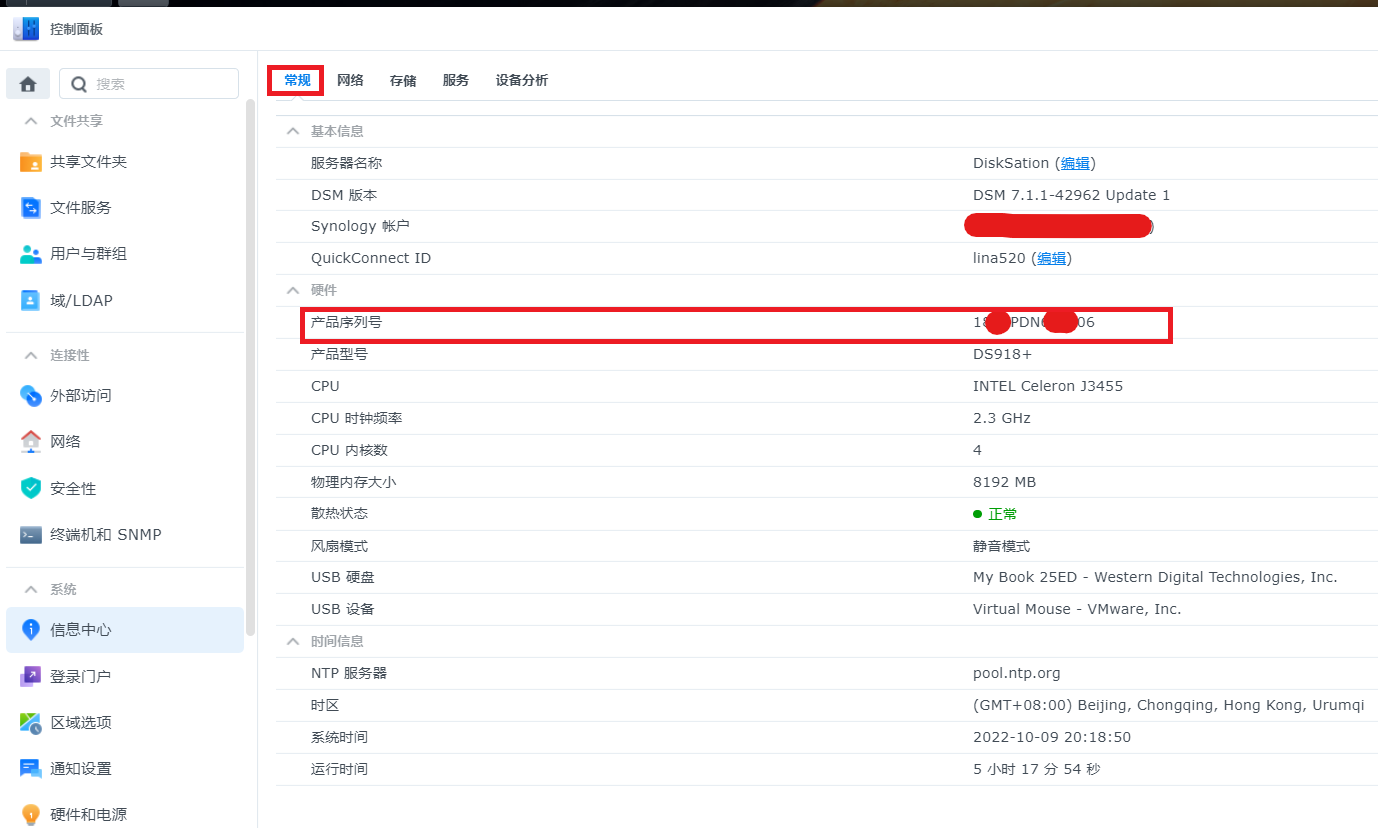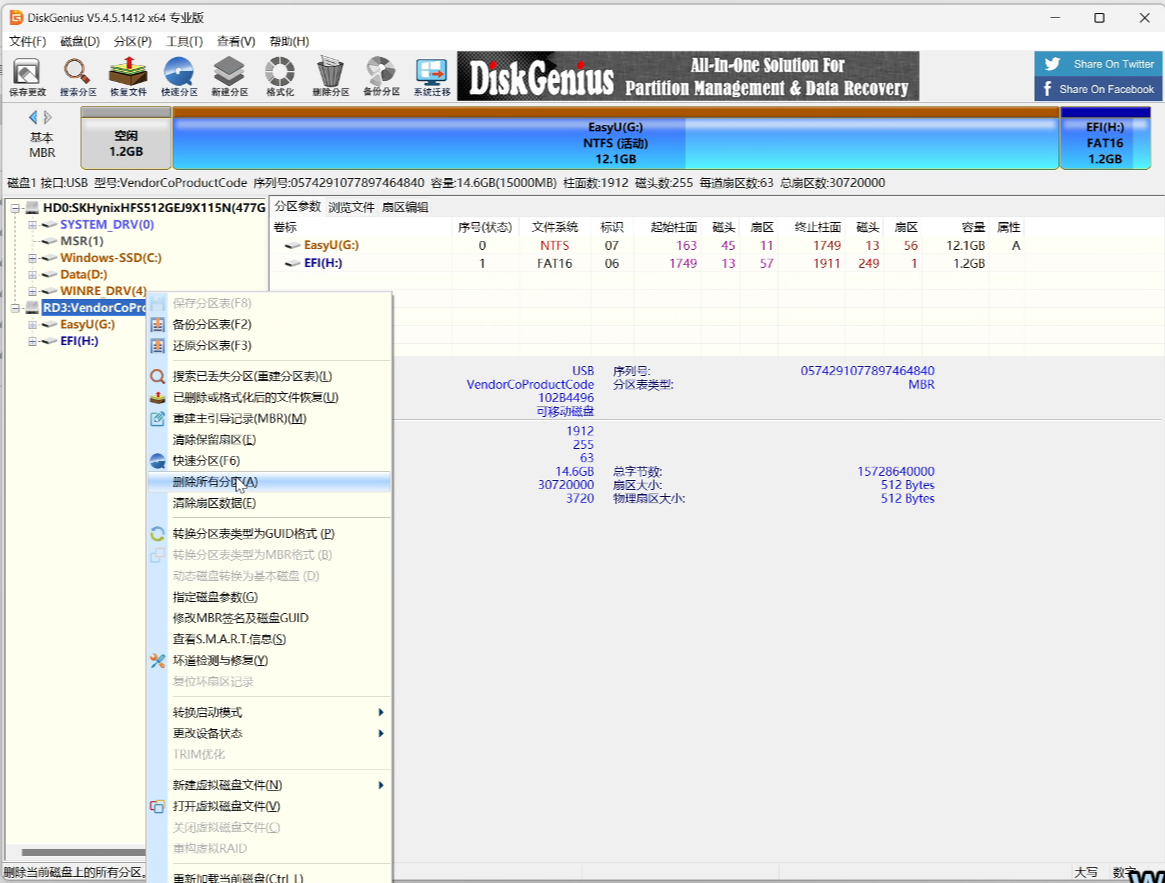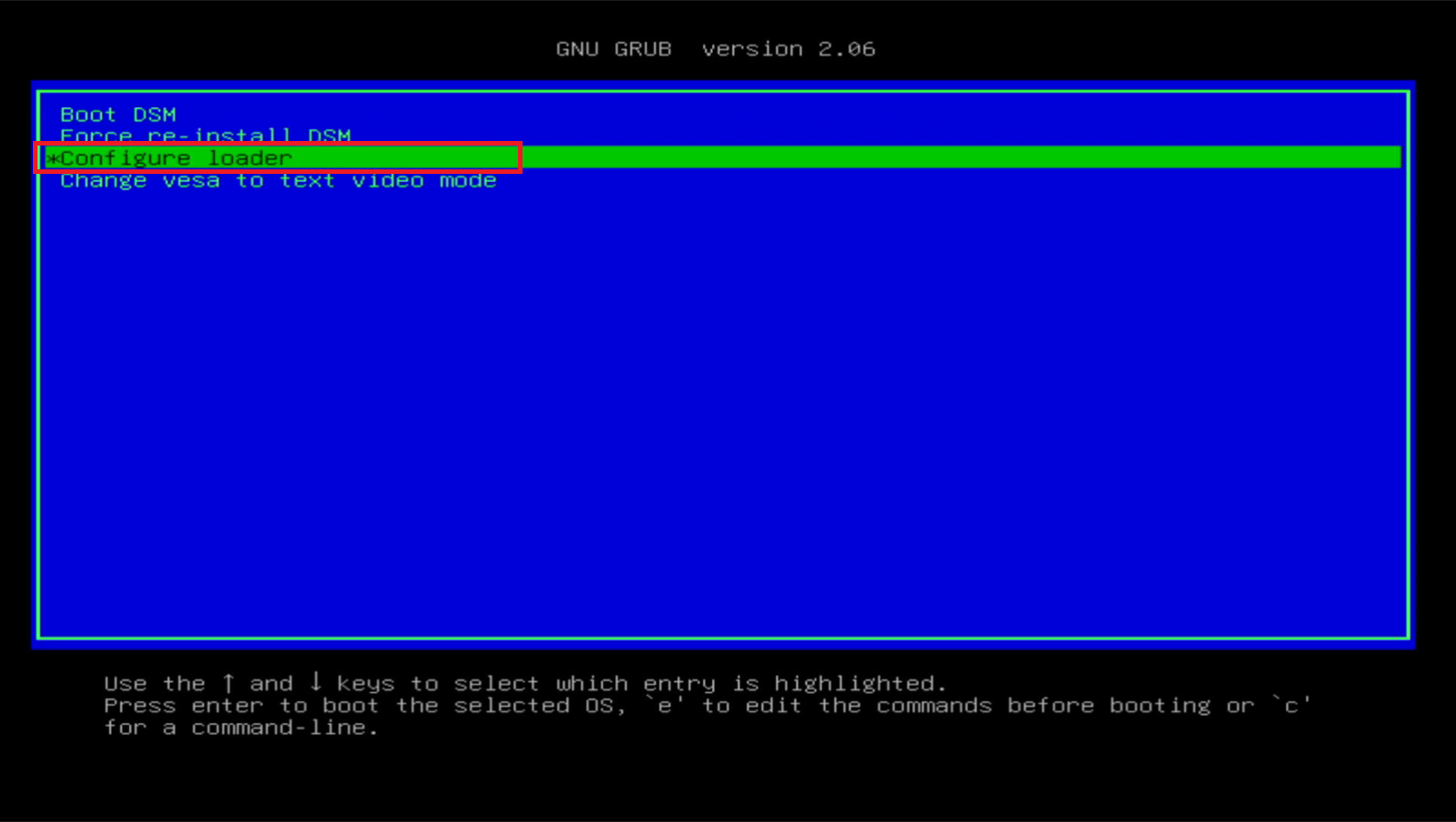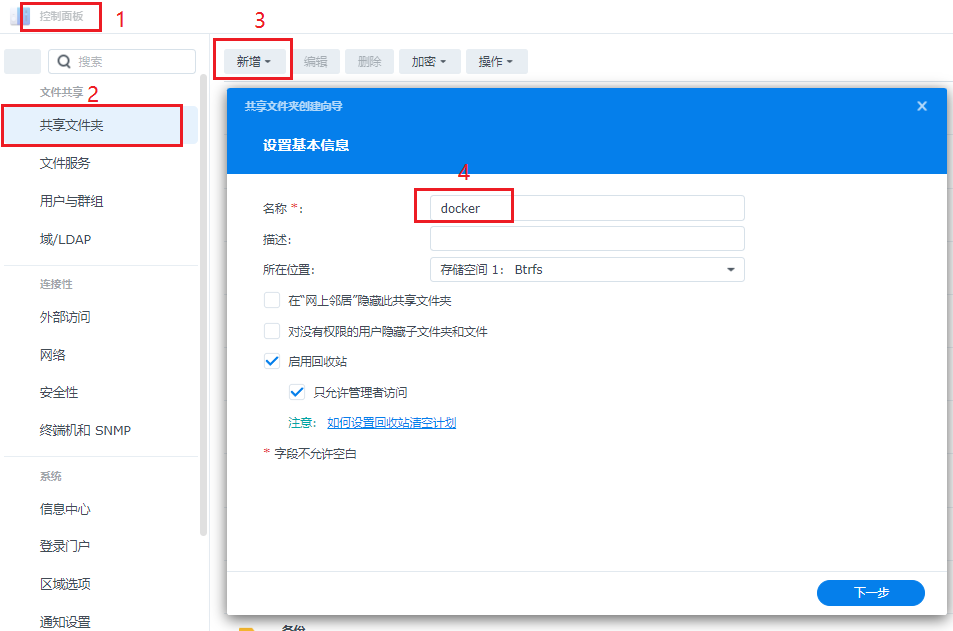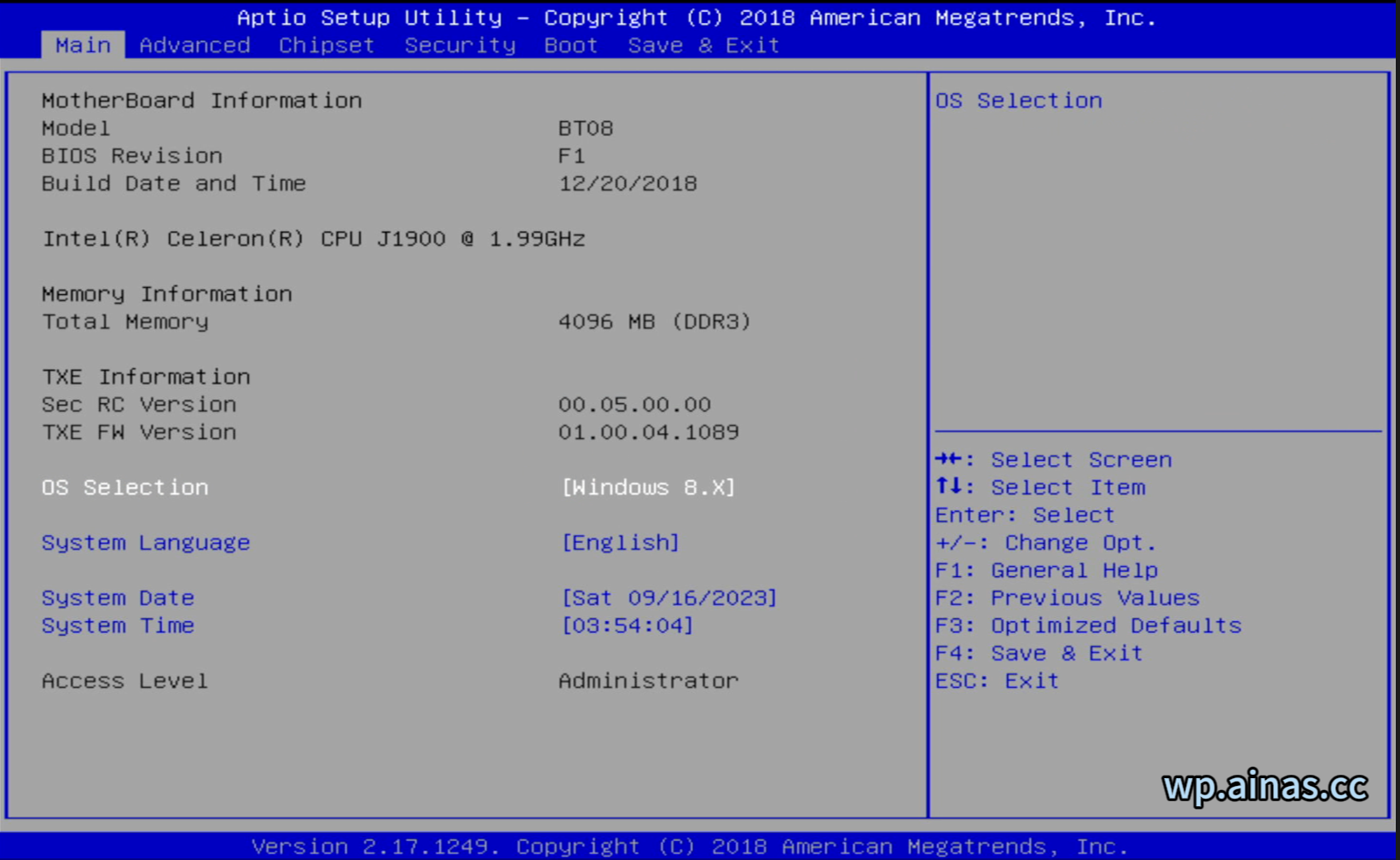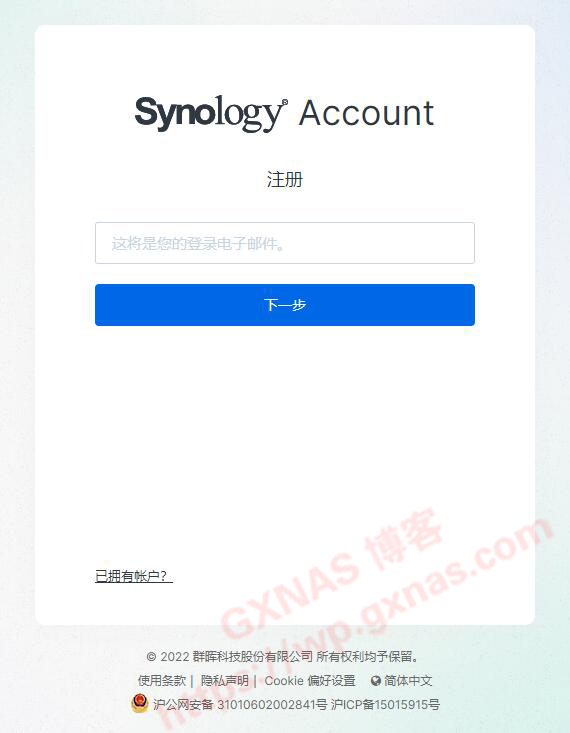一、编译前的准备工作
1、中文版arpl/RR中文增强版编译系统下载地址: RR下载 DSM安装必备下载
2、github地址:https://github.com/RROrg/rr
3、目前升级黑群晖DSM7.X一共有两种方法,一个是传统的固定引导的方式,另一种则是ARPL/RR自编译引导。一般来说固定引导方式需要你去修改的一些参数,而ARPL/RR方式可以自动化获取,但是ARPL/RR也有一点弊端那就是自动获取的信息可能不正确,两者算是各有利弊。
二、制作启动U盘
1、将下载的最新版ARPL/RR下载后解压缩出来。
2、使用烧录文件把arpl.img/rr.img文件烧录进U盘或者其他引导盘,这里推荐imageUSB小巧简单无需安装打开即用。
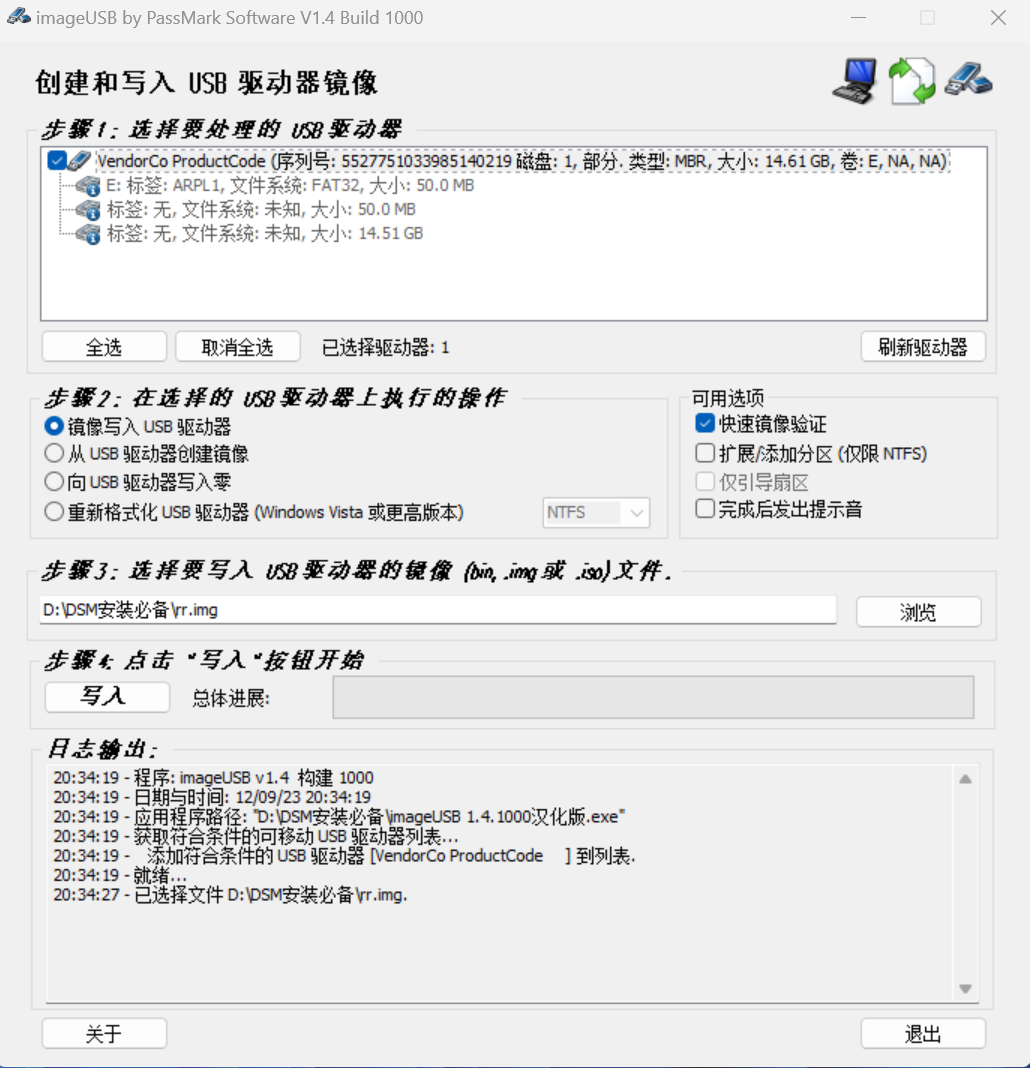
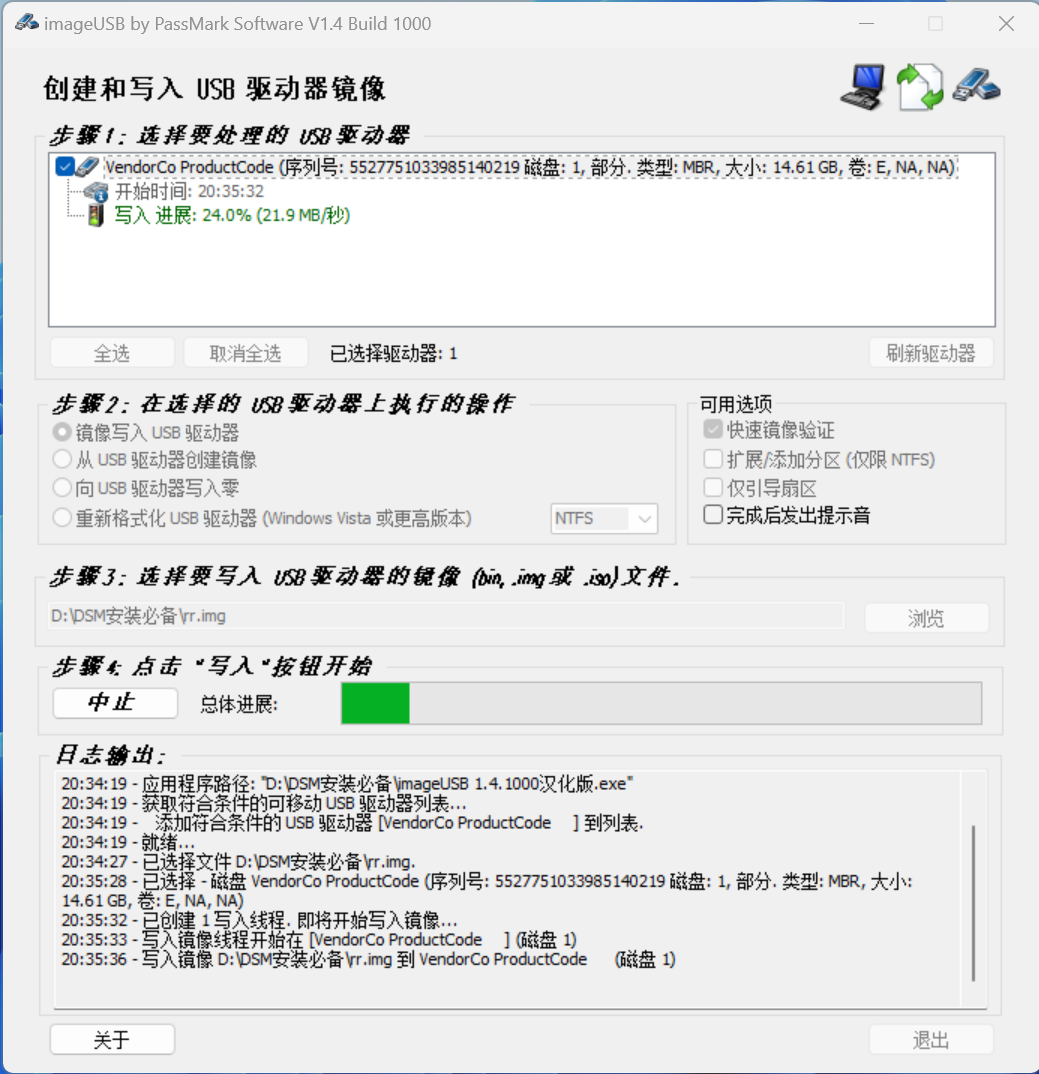
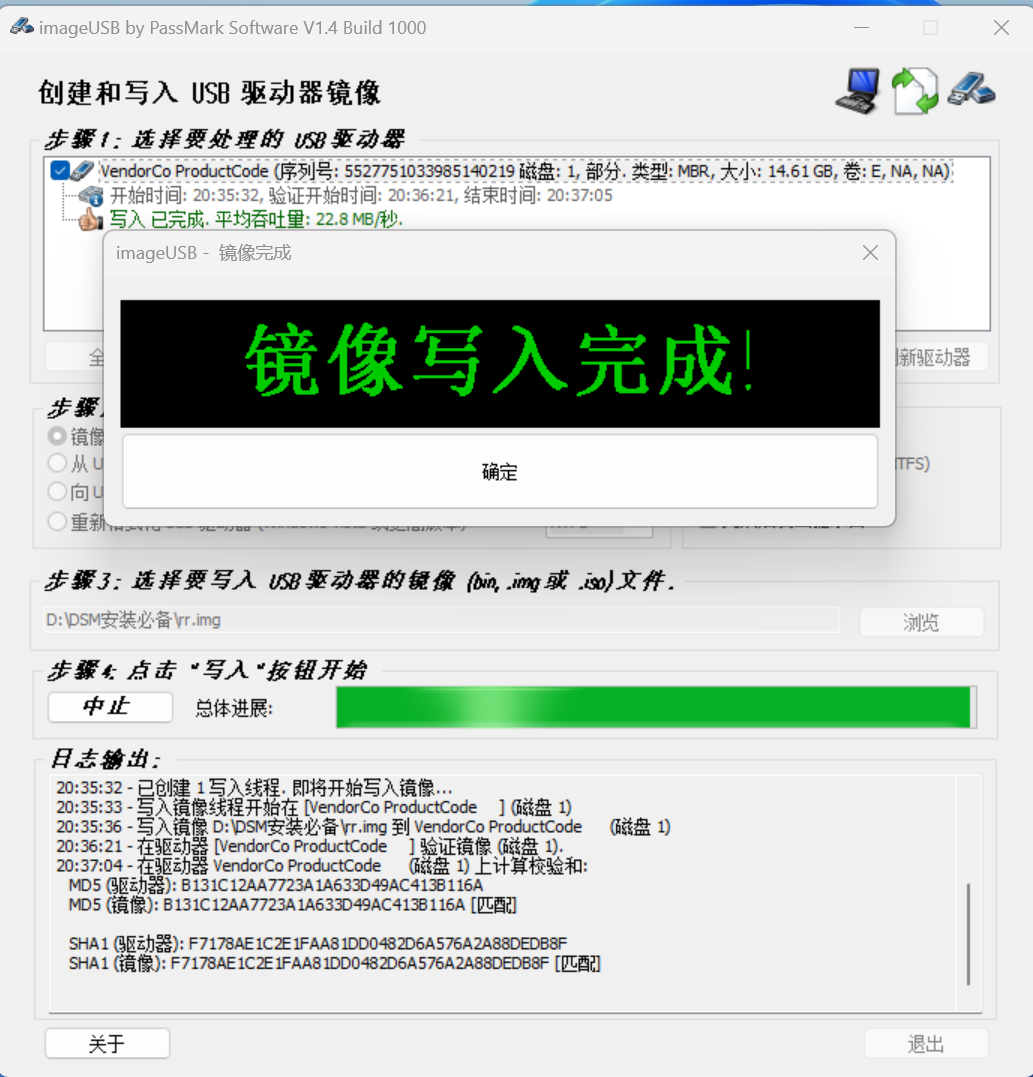
三、编译ARPL/RR引导
1、将U盘插入电脑,把电脑设置为从U盘启动,注意启动之前需要连接网线,屏幕会显示获取到的IP地址,路由器中也能看到新增加的IP地址。
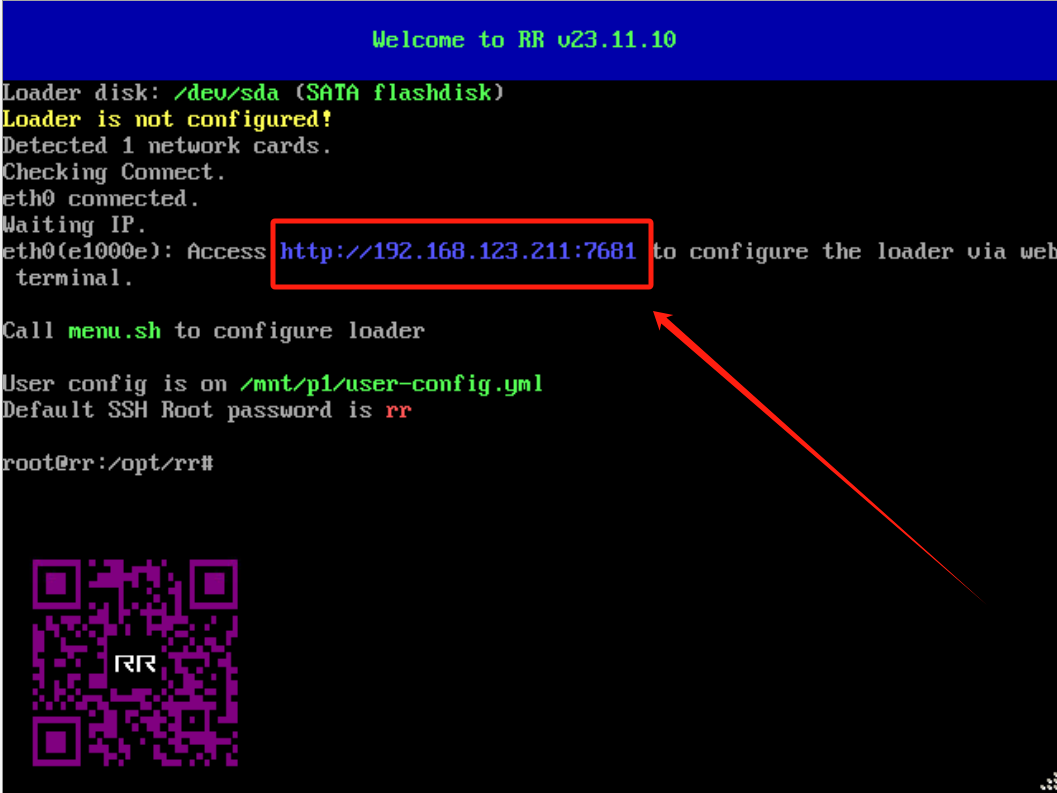
2、浏览器输入刚才的地址IP地址,注意端口需填写正确。
3、在第一行“选择型号”回车。
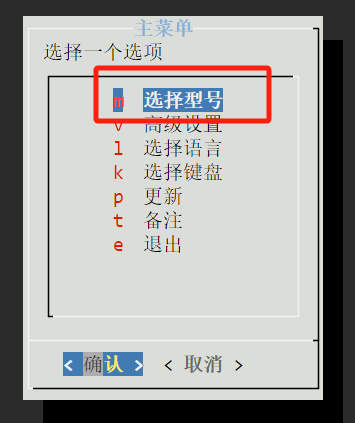
4、选择你想要编译的黑群晖型号,我这选择的是DS918+,用方向键选好以后按回车键。
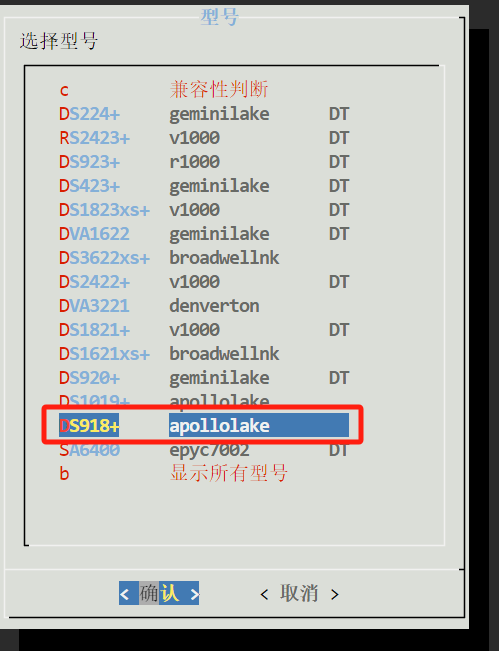
5、在“选择版本”处回车。
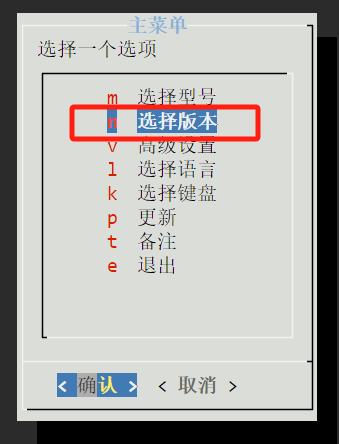
6、选择你想要编译黑群晖的版本,我选择的是最新的7.2版本,用方向键选择以后按回车键。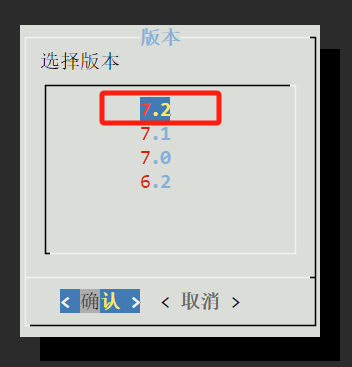
7、弹出的对话框点确认
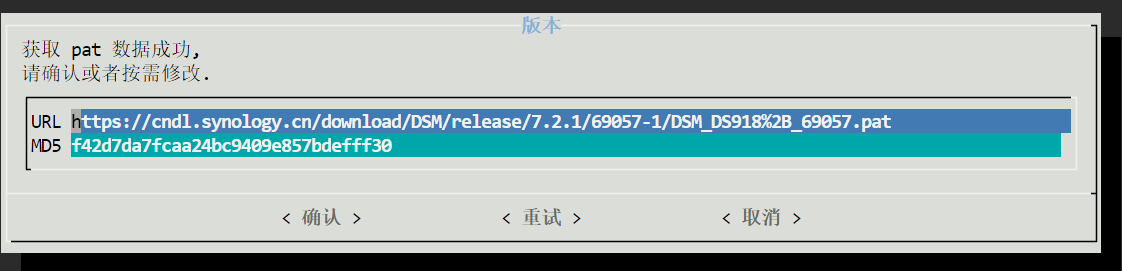
8、选择编译引导
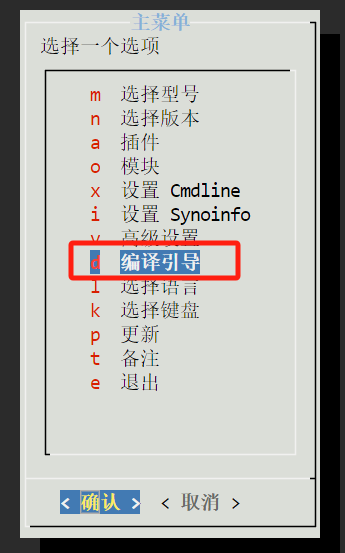
9、等编译完成,自动跳回主菜单
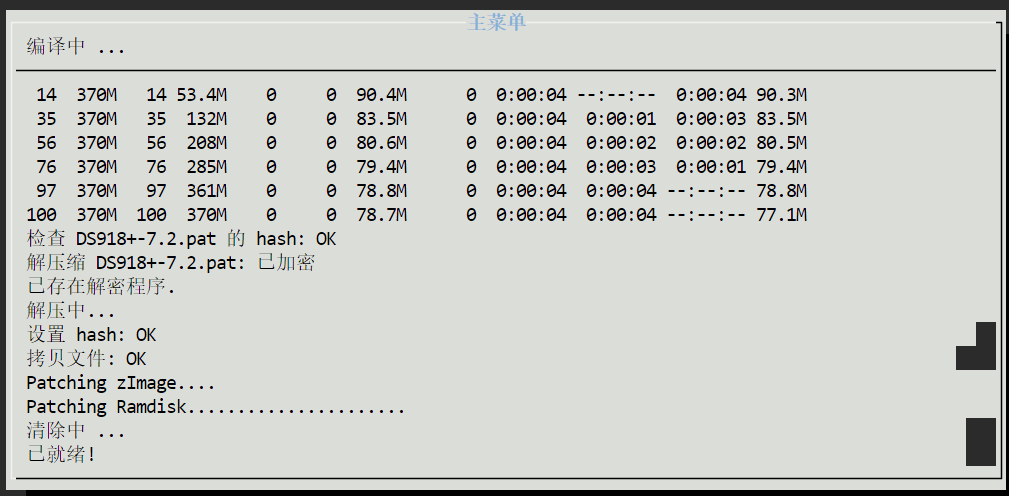
10、引导编译完成后,系统会自动跳回这个界面,并且会多出一行菜单“启动”,在这行菜单上回车。
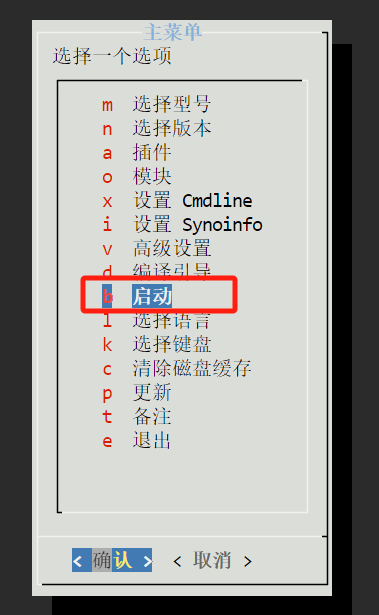
四、启动ARPL/RR引导
1、选择启动后,编译出来的引导启动后显示的界面如下,会显示有:系统型号,系统版本,pid,vid,sn,mac等等。
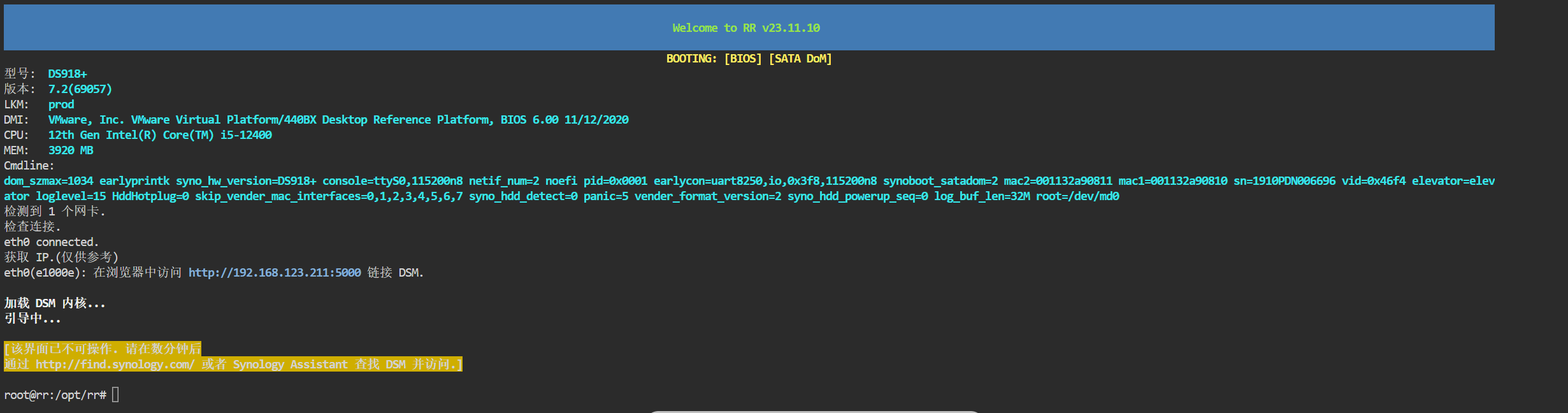
五、安装群晖系统
1、大概2-3分钟后,用群晖搜索助手搜索下ip,或者直接输入群晖屏幕刷出来的IP地址进入。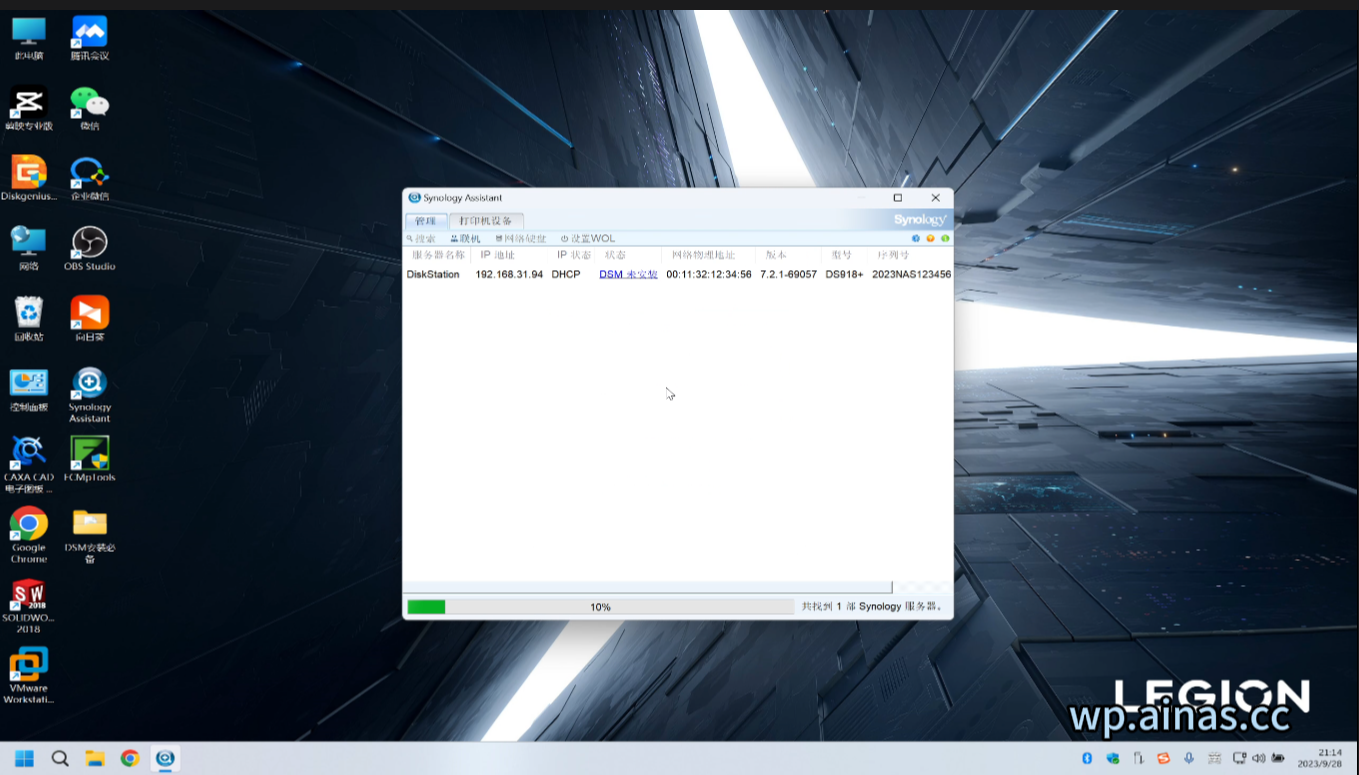
2、进入群晖安装界面,选择安装,按提示安装即可
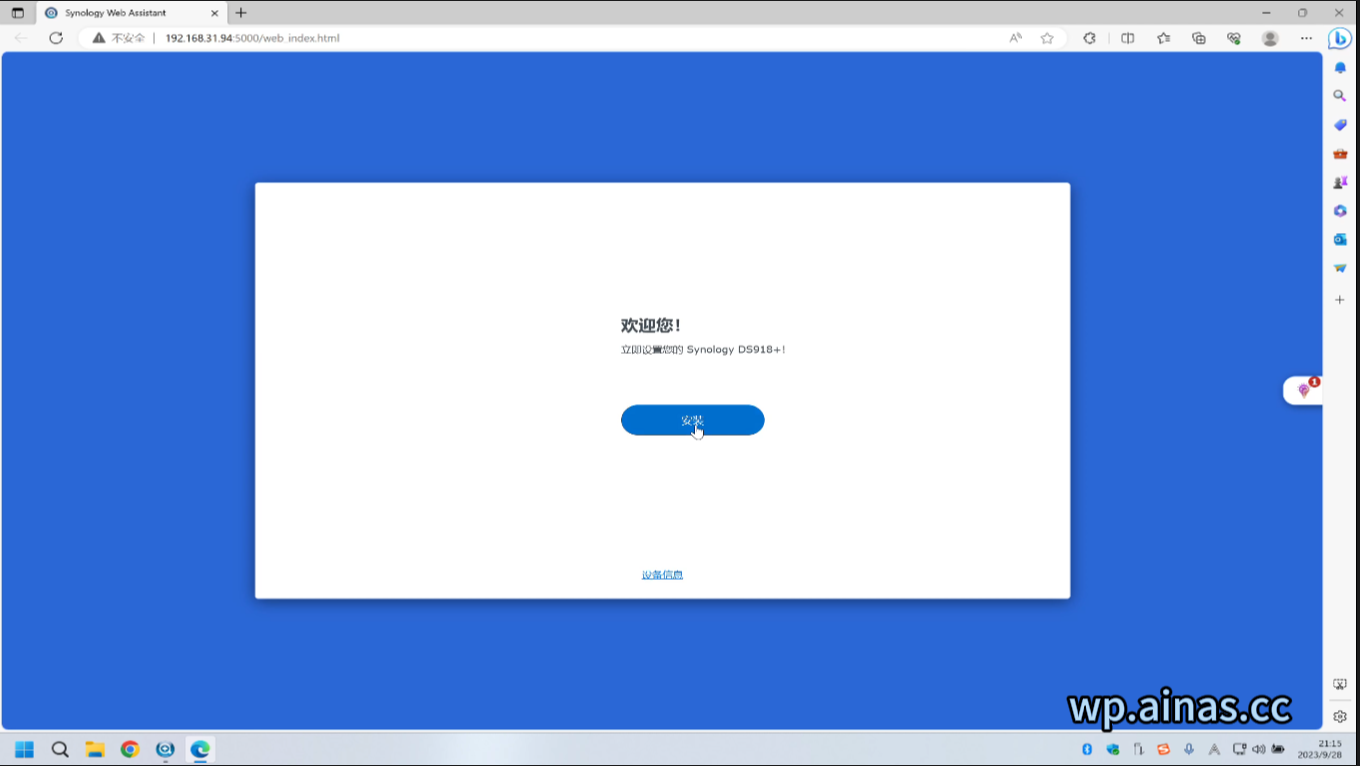
3、选择自动下载并安装新版DSM
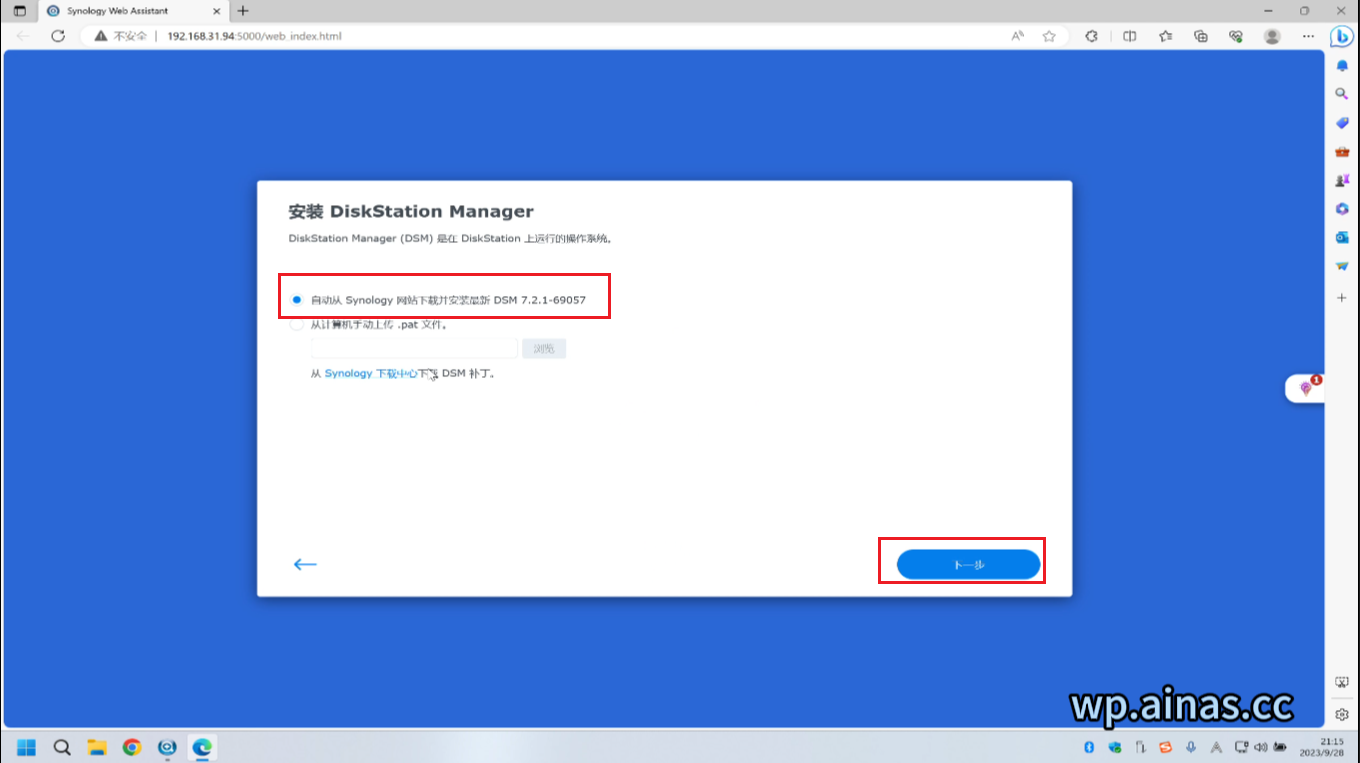
4、如果是空白硬盘会提示将删除所有数据,打上对钩,点击删除
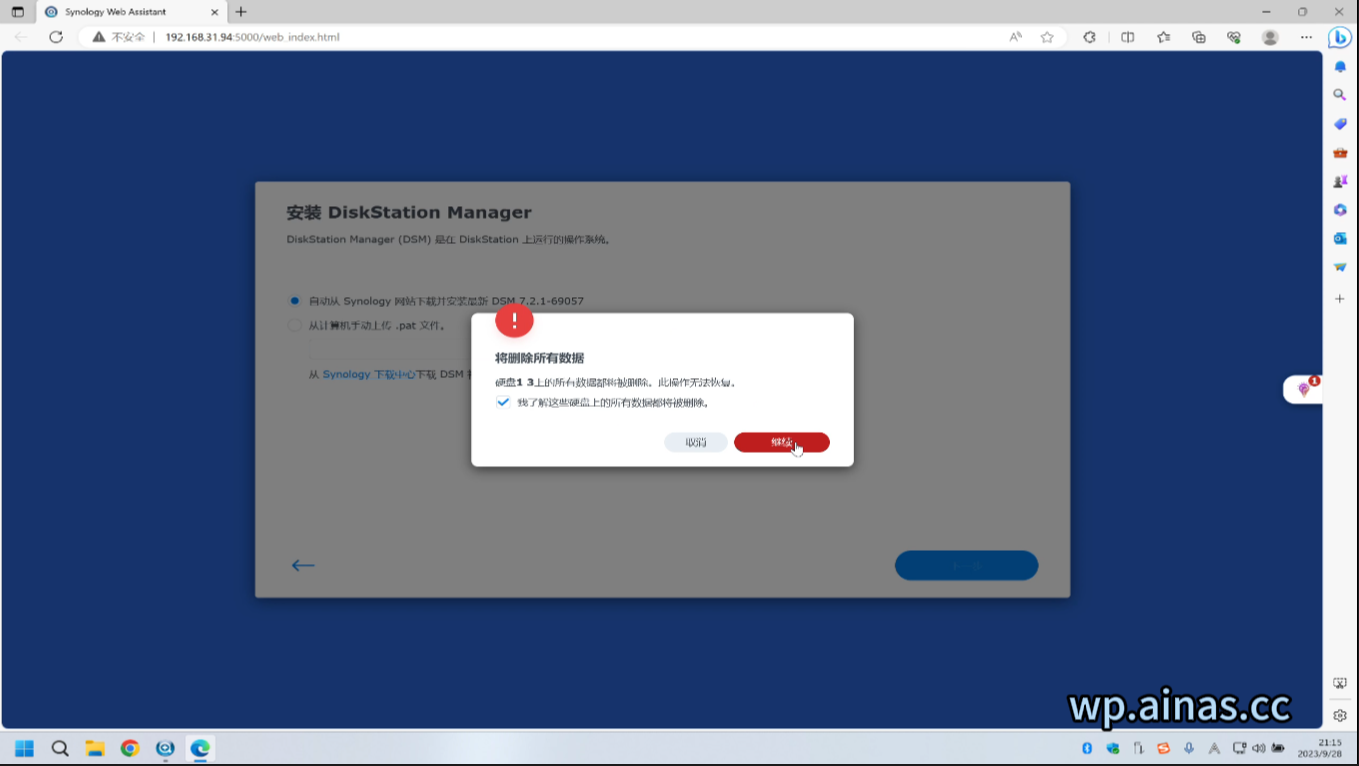
5、这里输入产品型号,我这里是DS918+,输入后点击删除
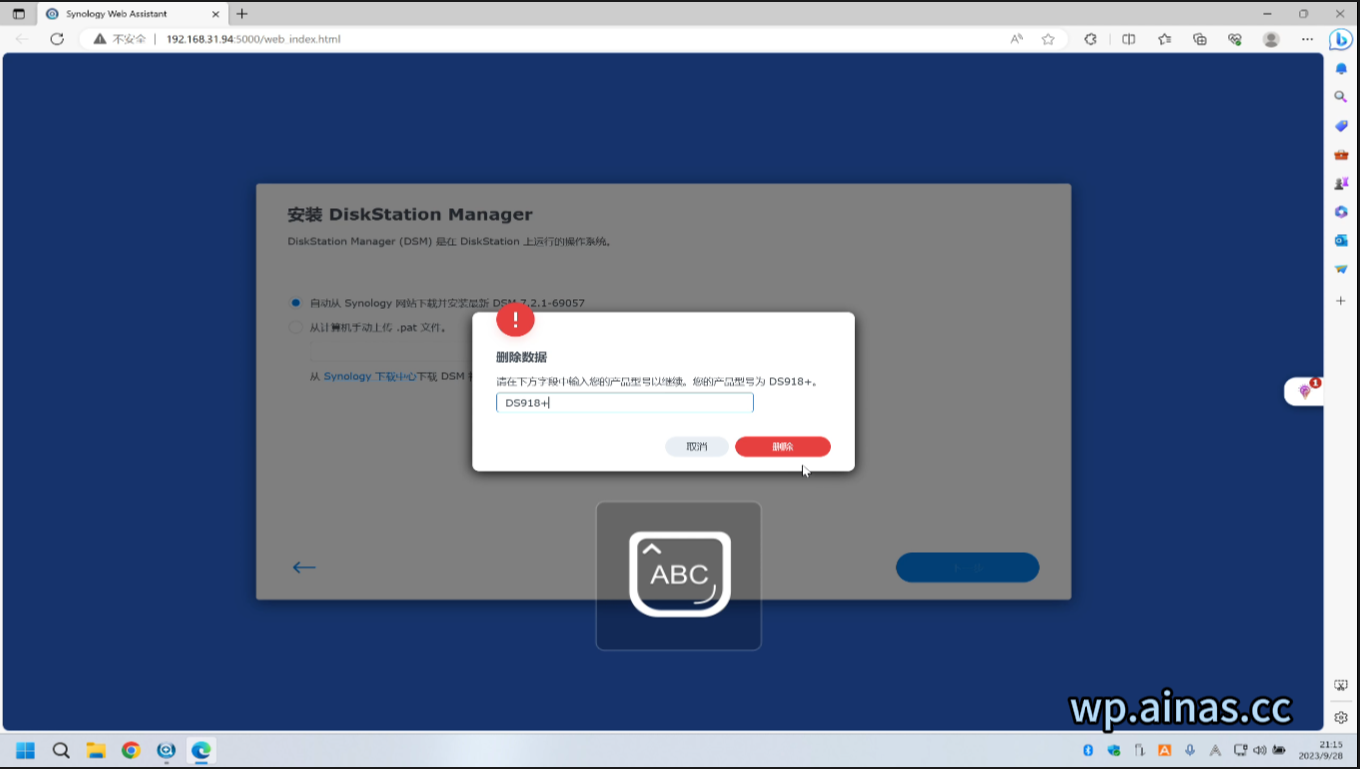
6、点击删除后,会进入群晖的安装界面,安装完成后群晖会自动重启。
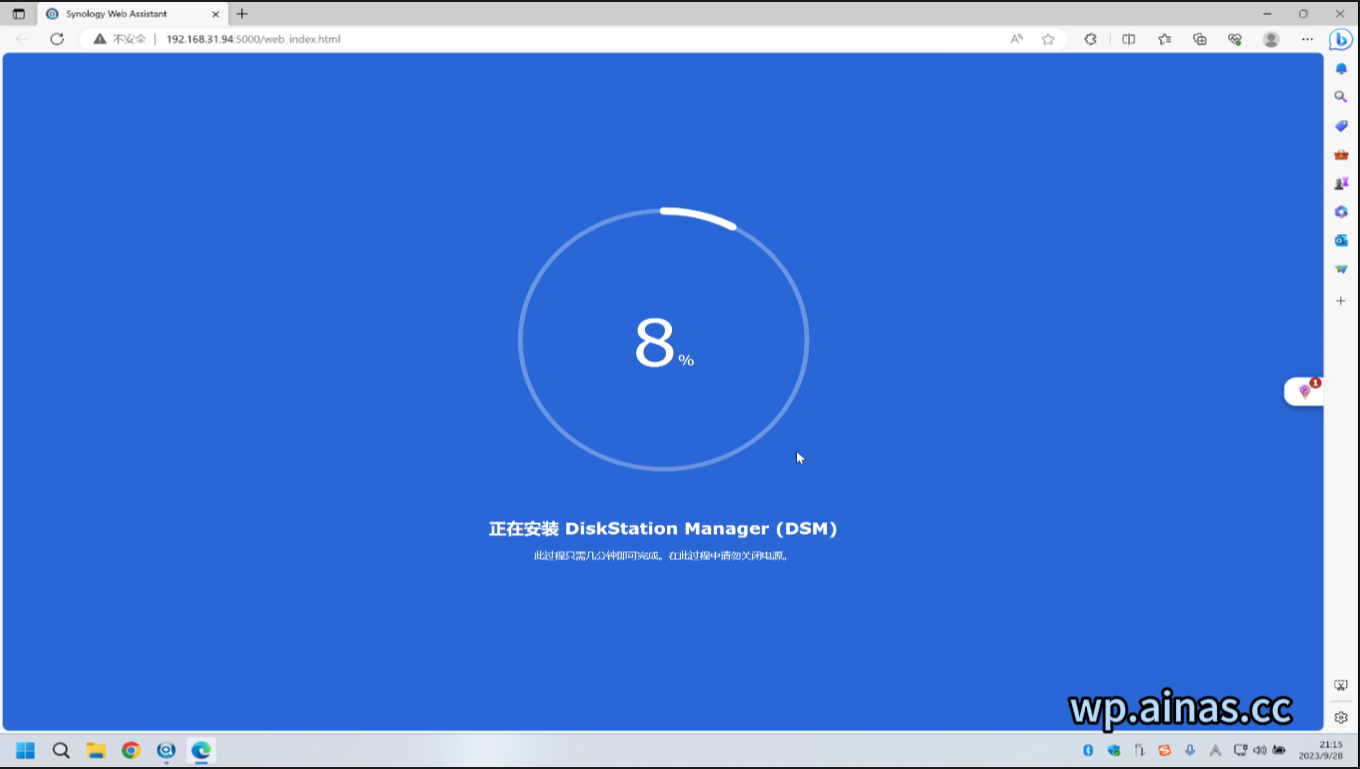
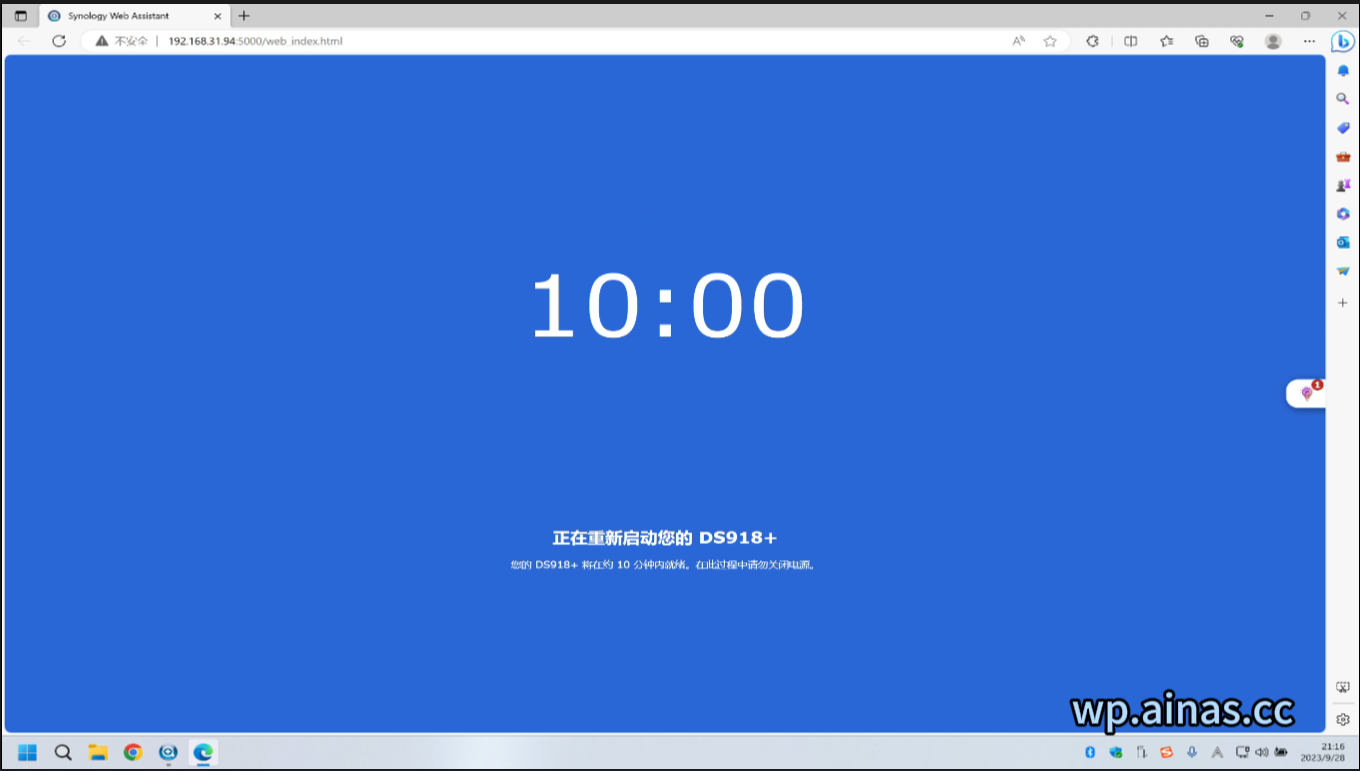
六、配置管理员账号
1、重启后,大约3-5分钟,具体时间取决于群晖CPU的性能,会自动进入群晖账号配置界面,这里点开始
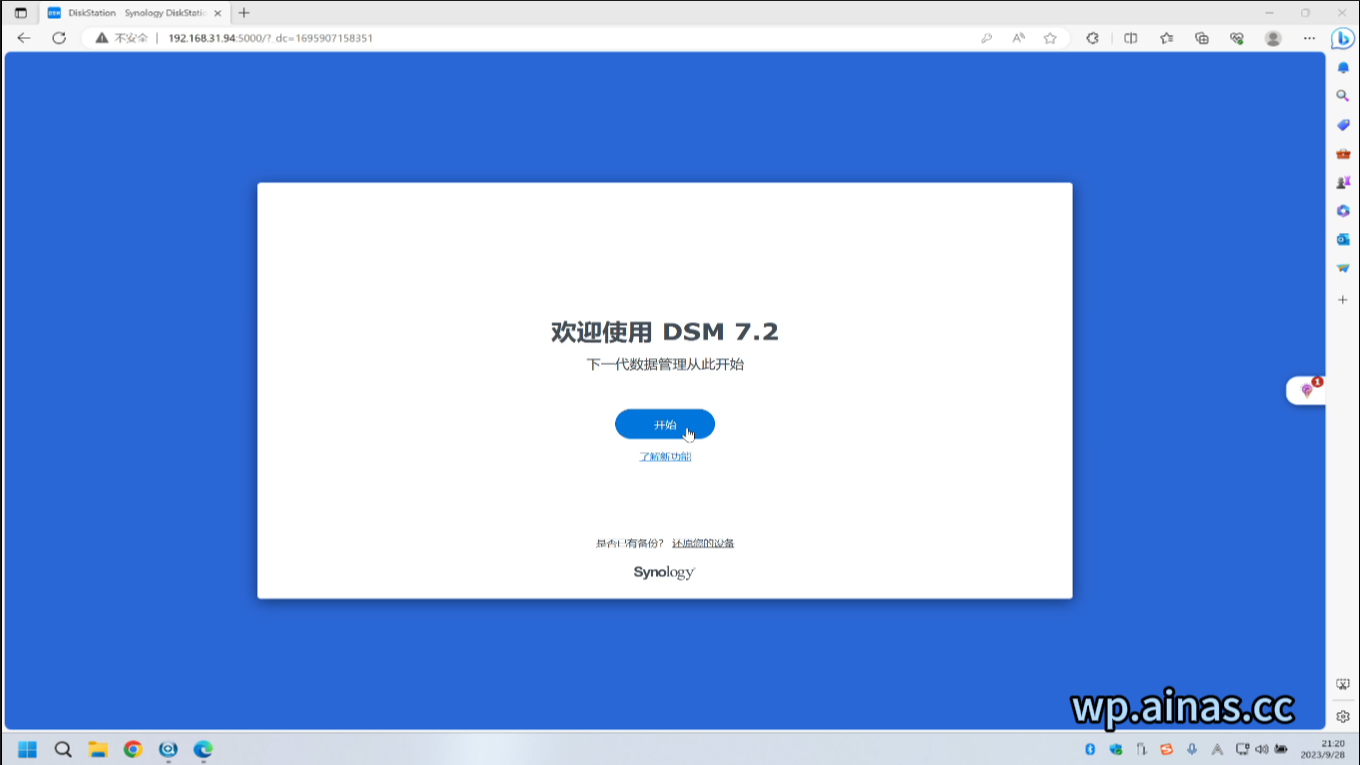
2、输入群晖的服务器名称、账号、管理员密码,注意服务器账号需要用硬盘,不支持特殊符号,管理员账号不能用root、admin,管理员密码需要大小写、最少8位且不能与管理员账号有重复的部分。
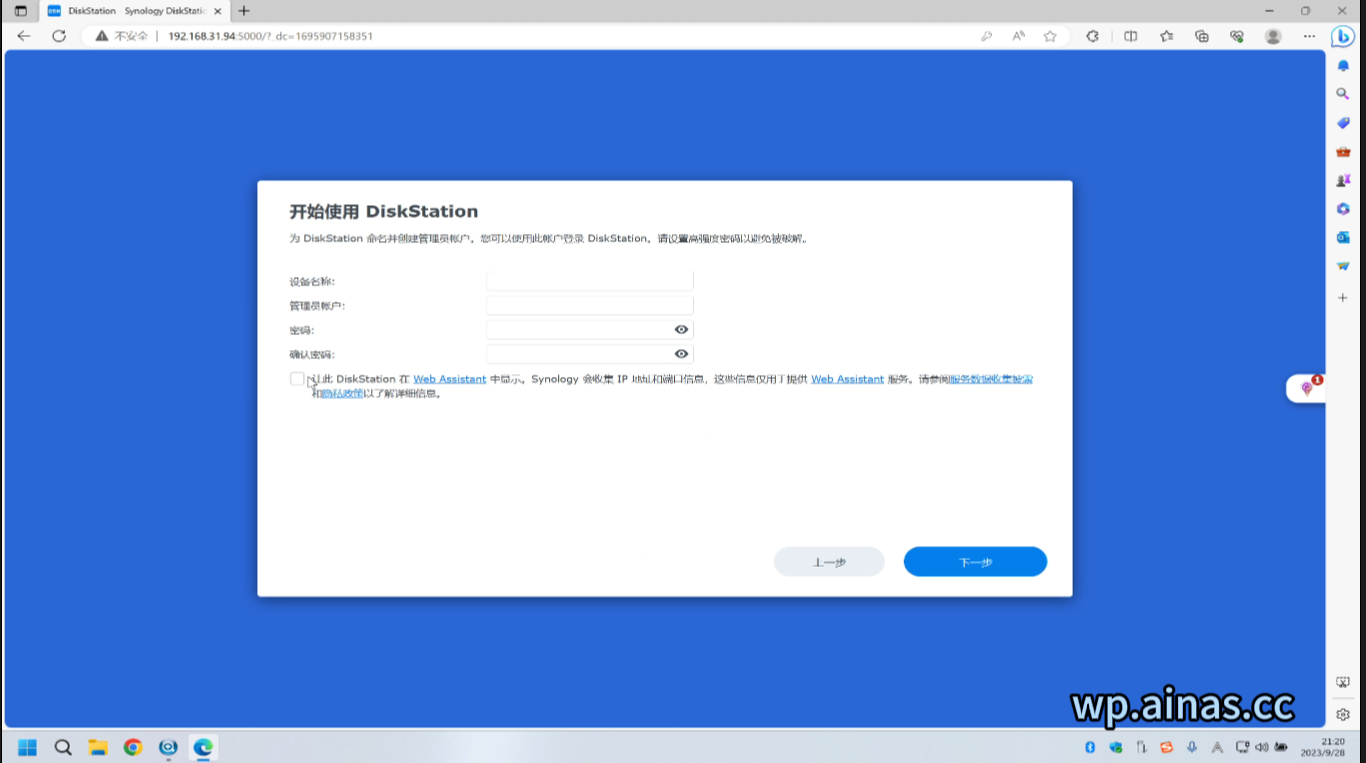
3、选择第三个,点击下一步
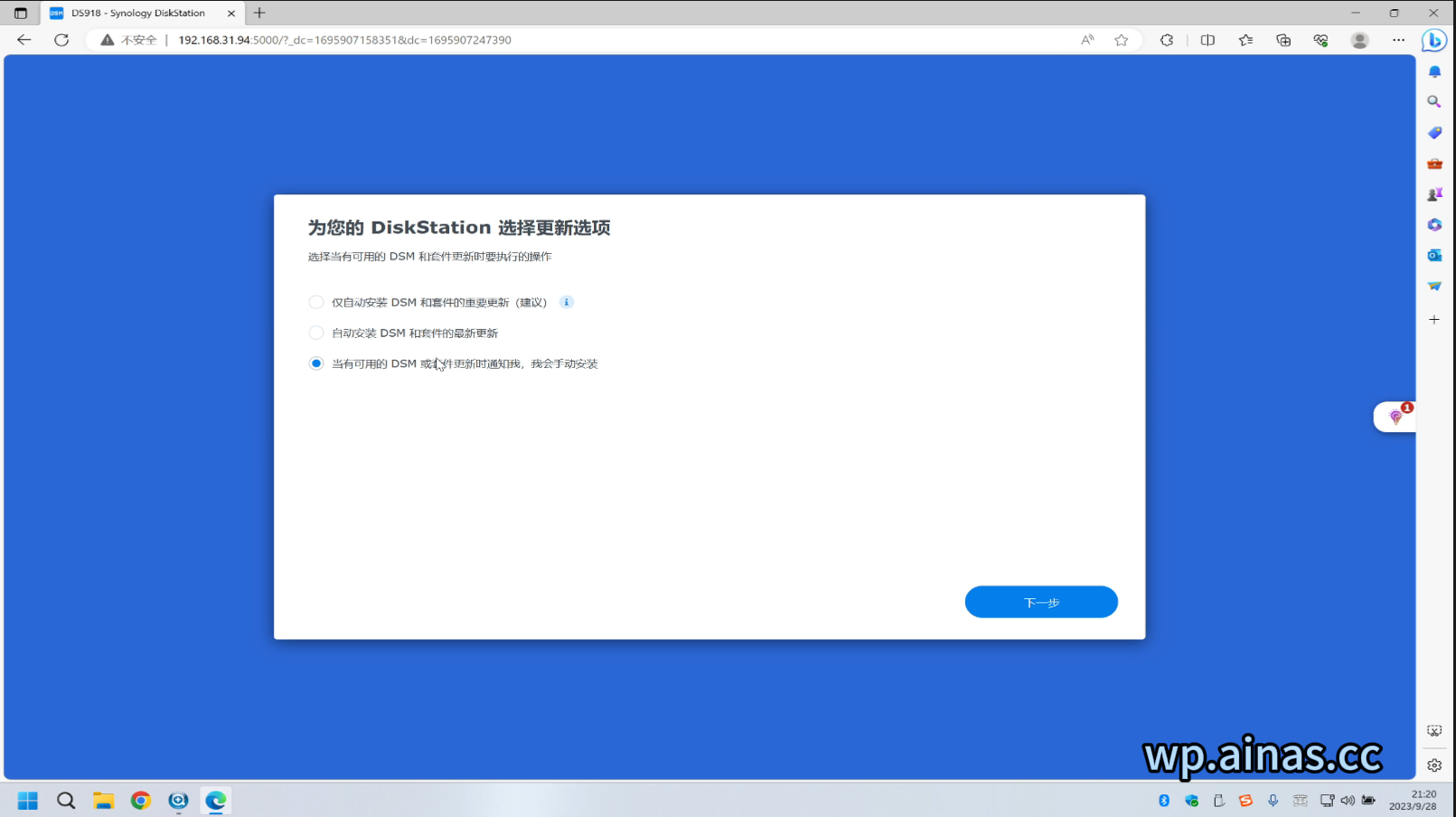
4、跳过-仍然跳过
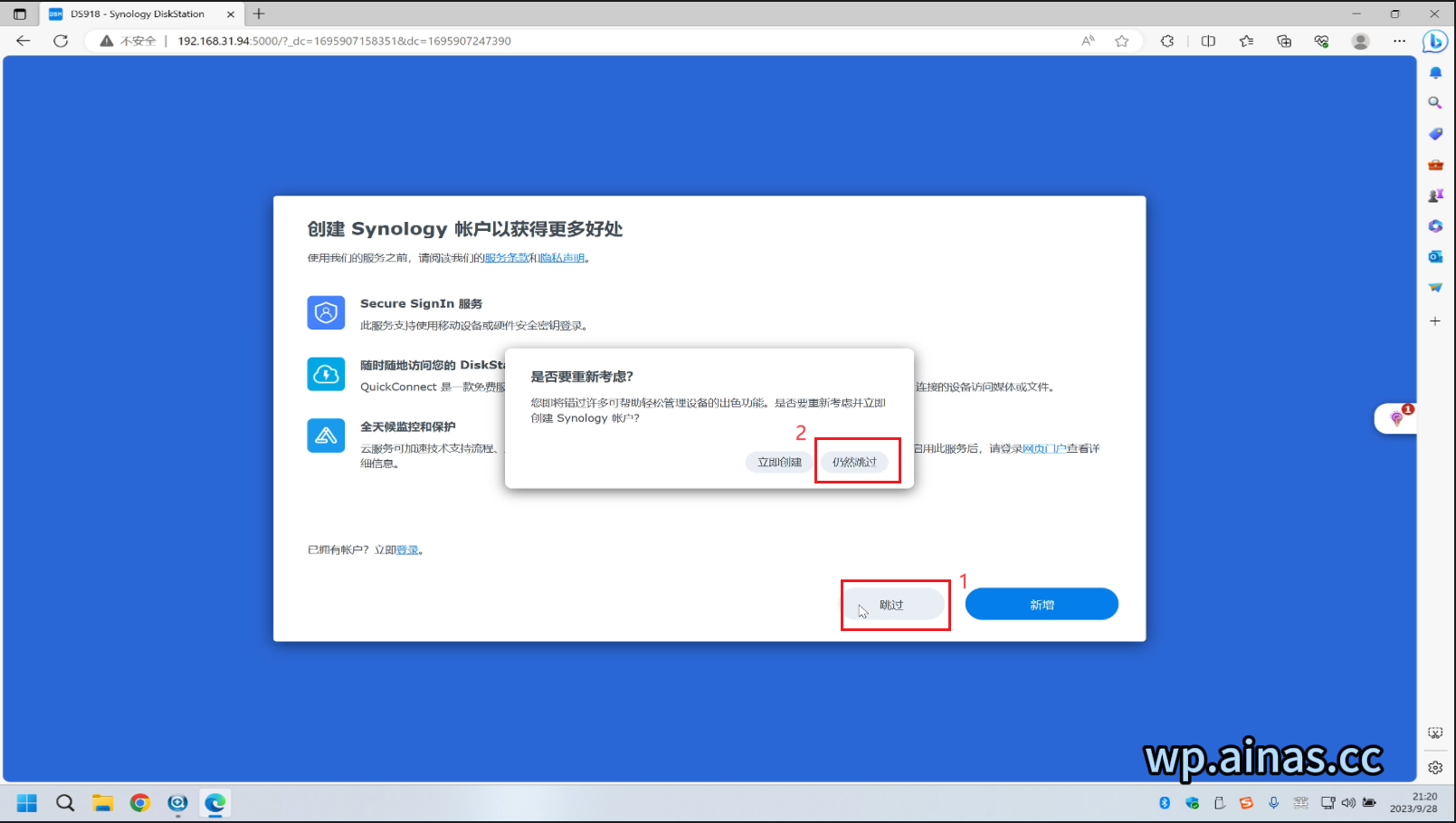
5、点击提交
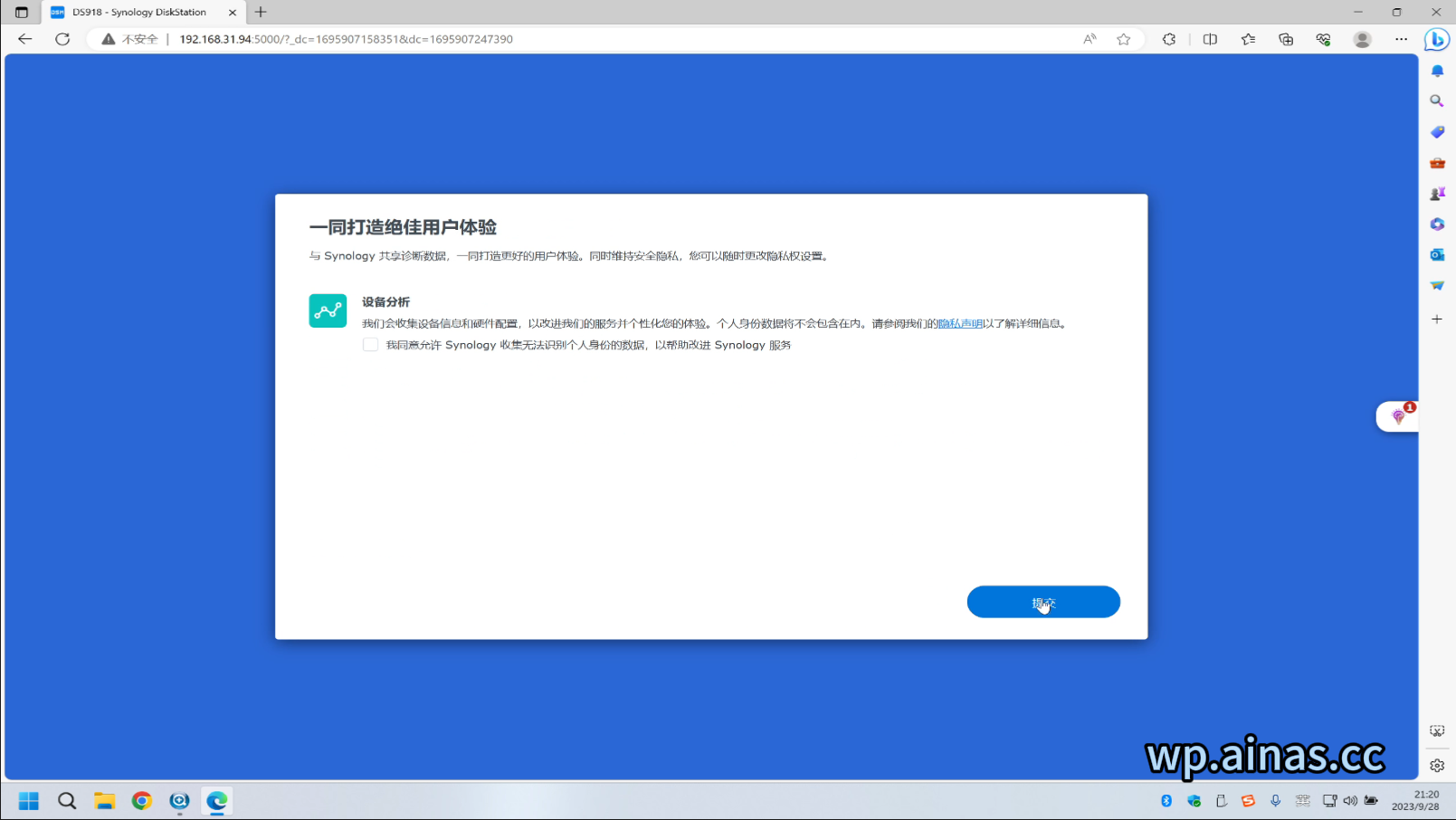
6、根据自己的需求操作,我这里点击 “不用了,谢谢”
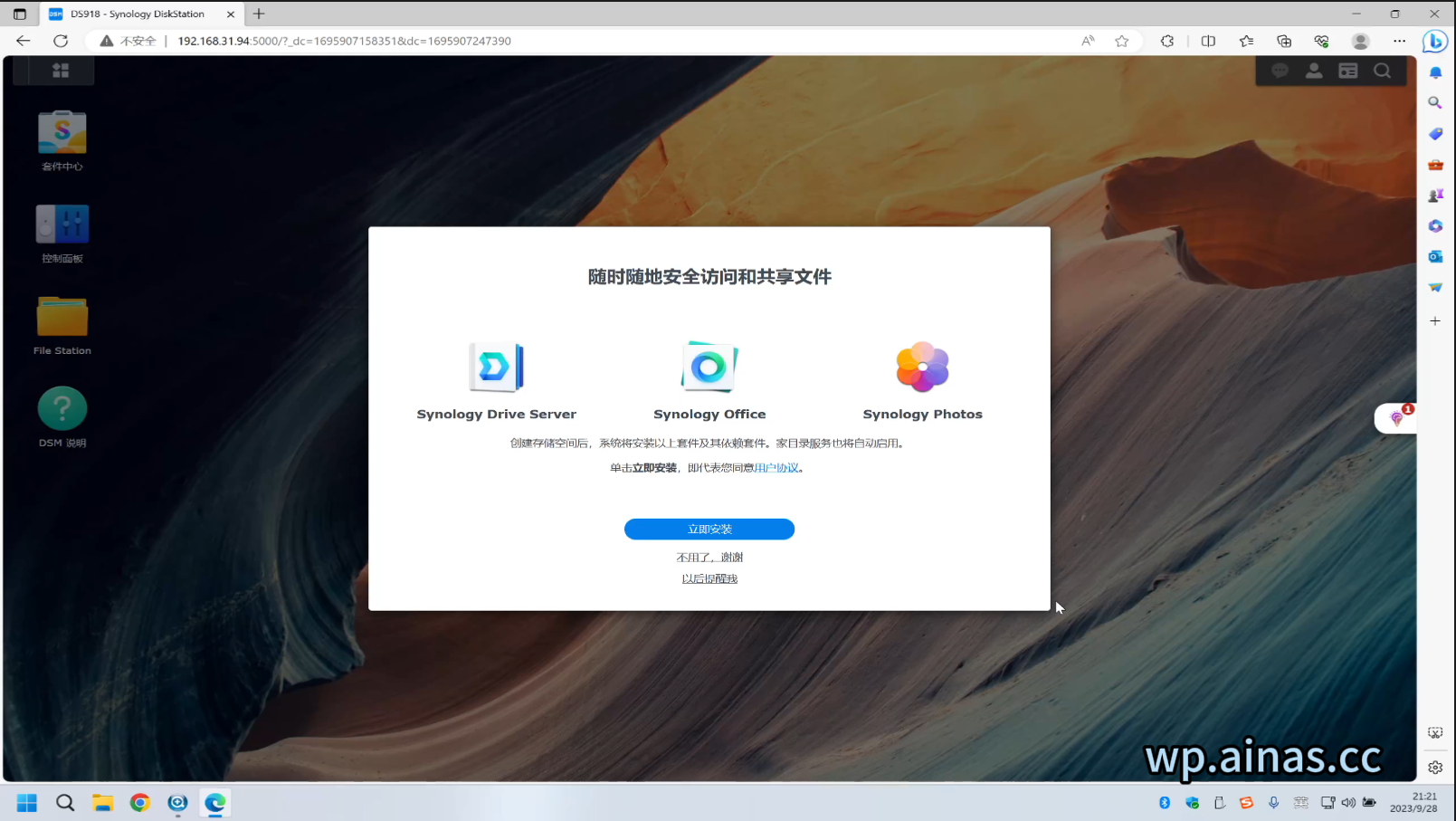
7、点击“不用了,谢谢”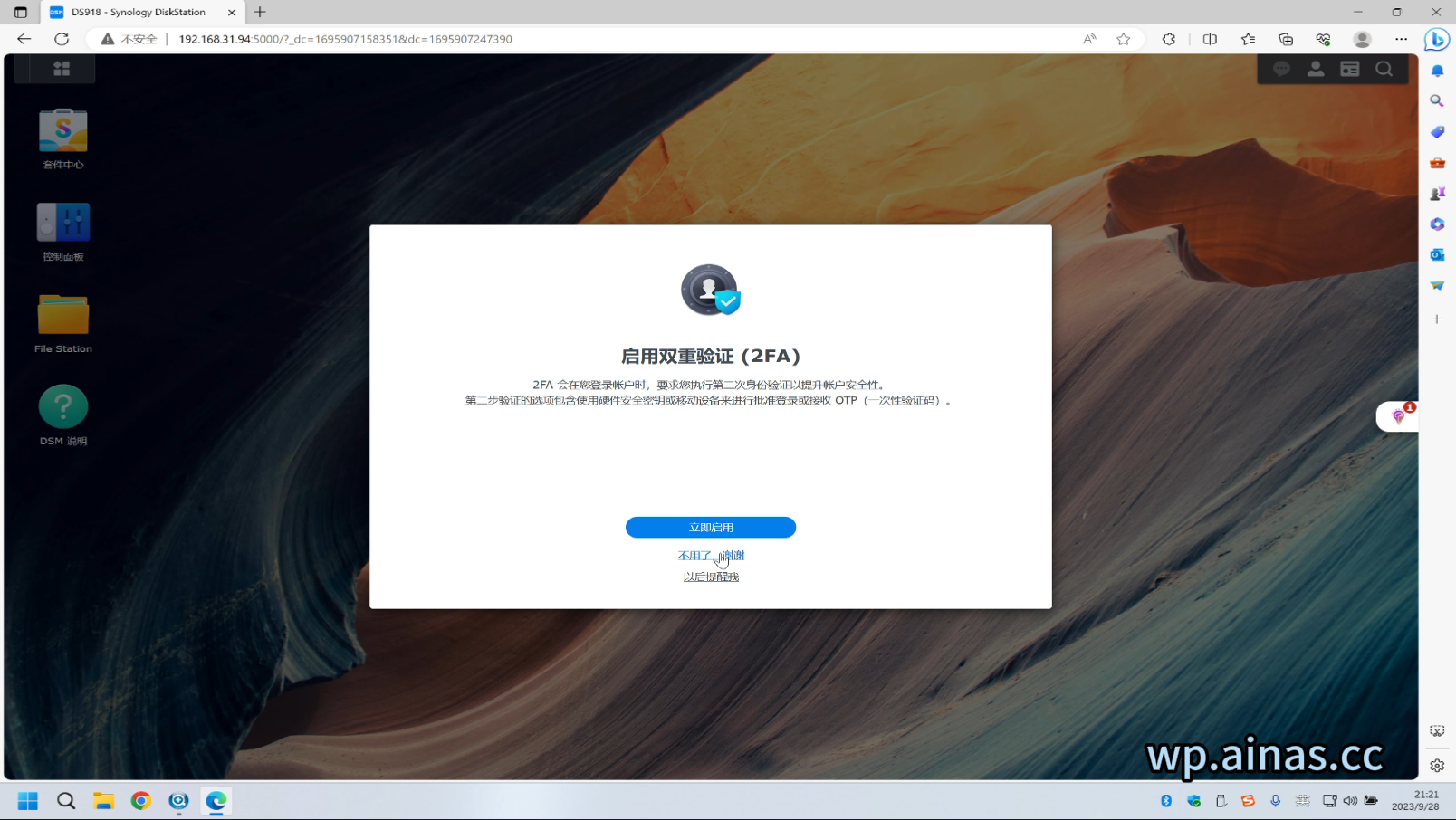
8、点击 放弃保护我的账号-确定
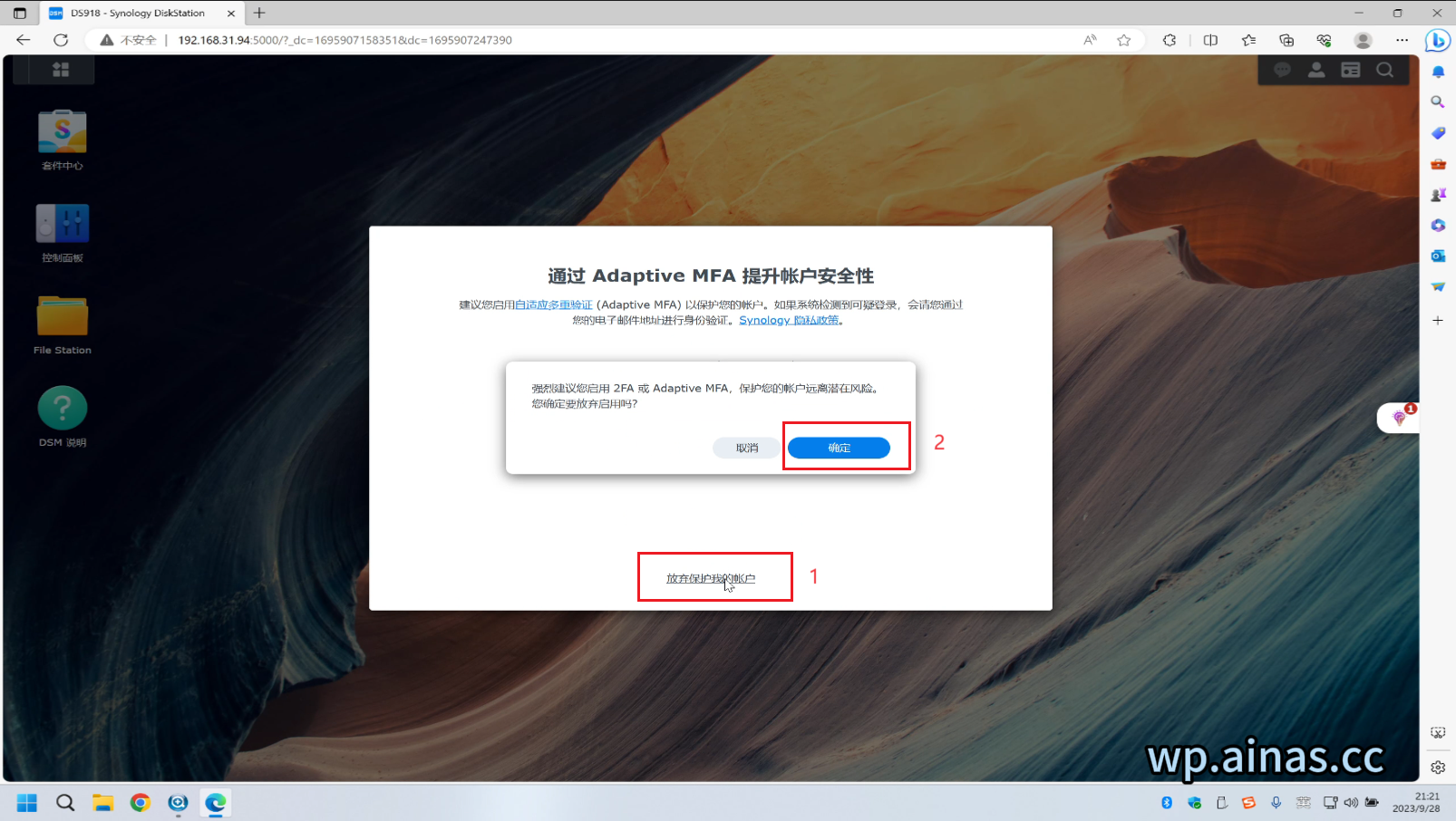
七、创建存储池
1、如果是空的硬盘会提示创建存储池和存储空间,这里点立即创建
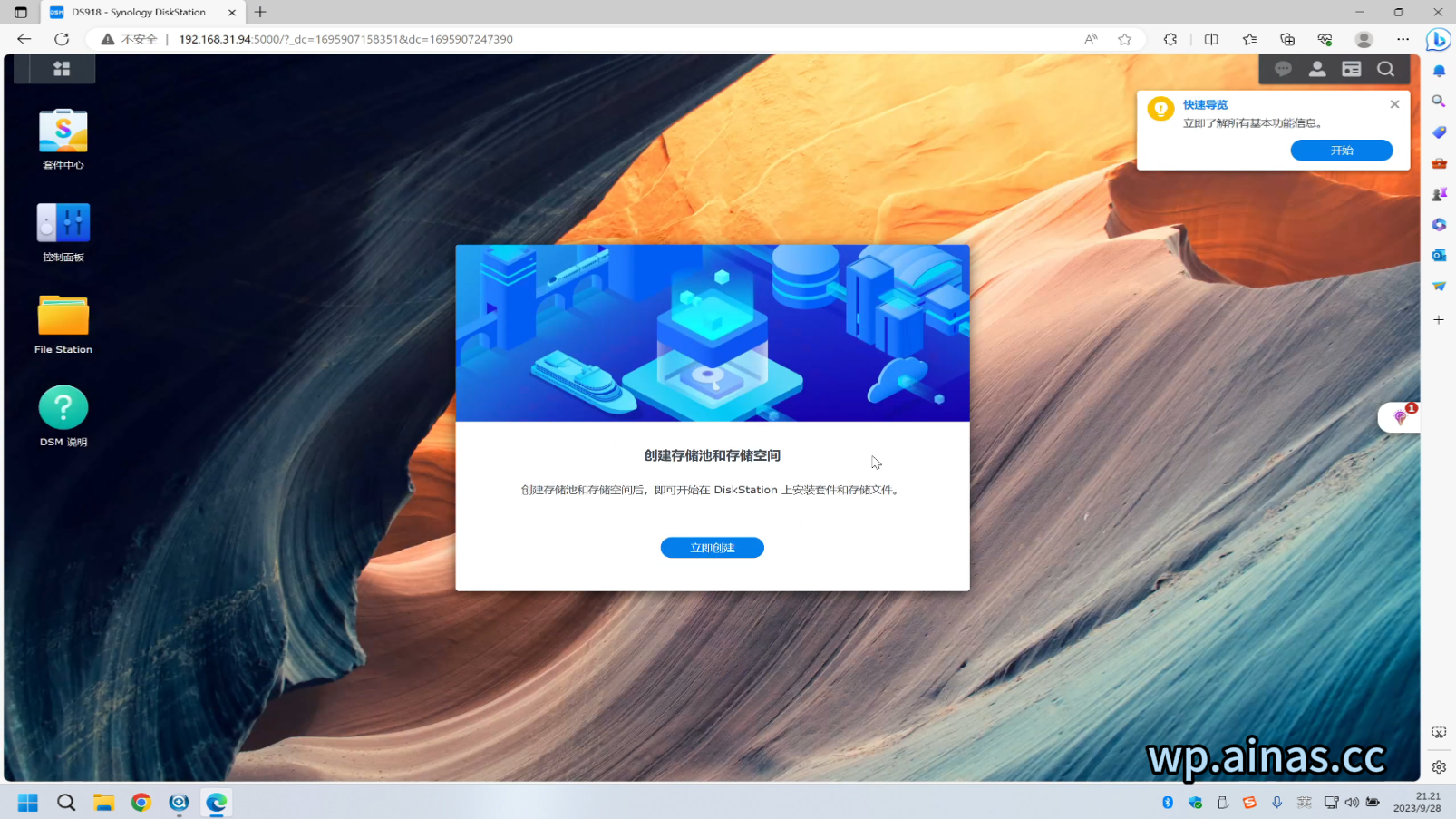
2、点击开始
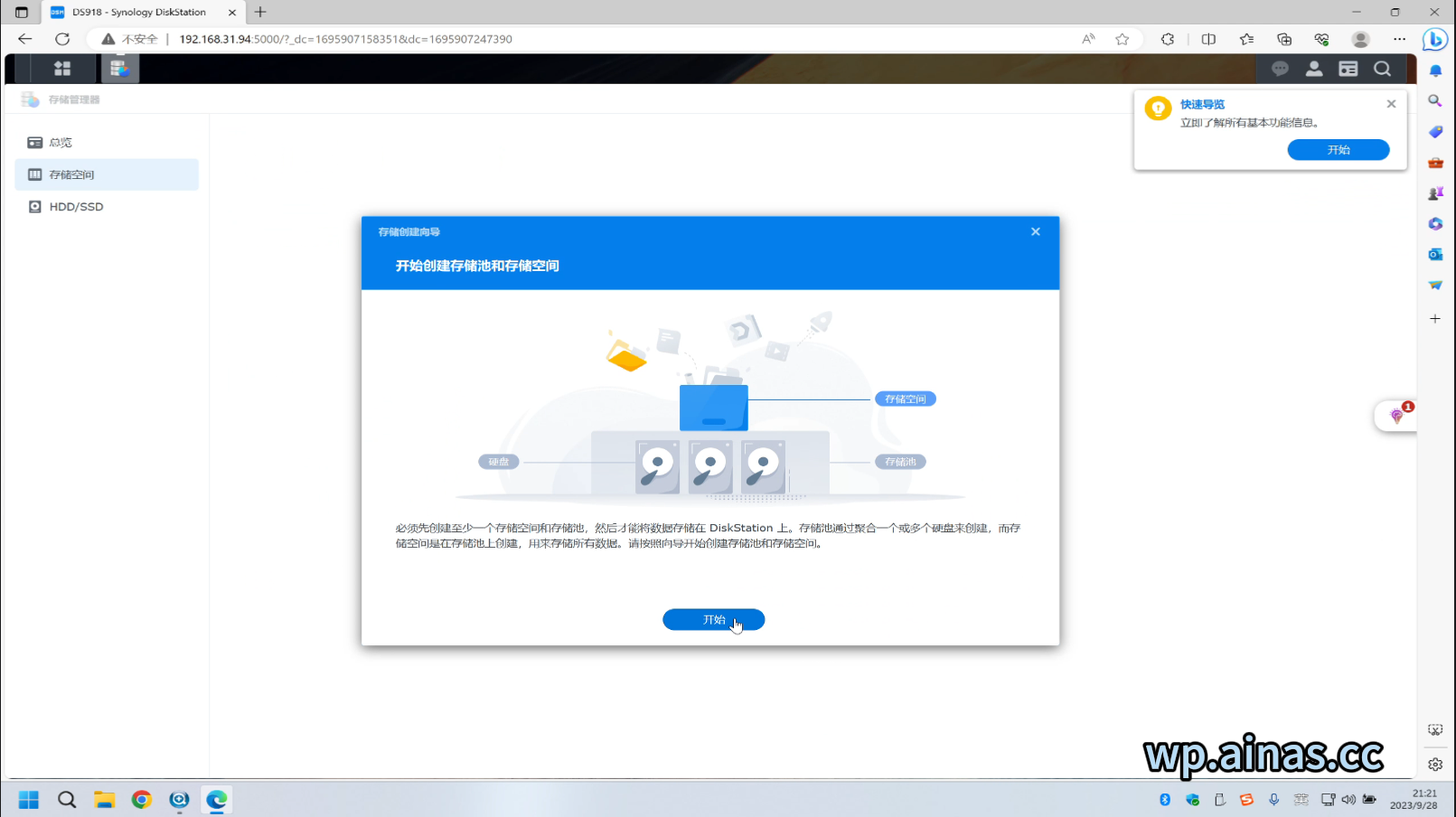
3、点击下一步,其他默认即可
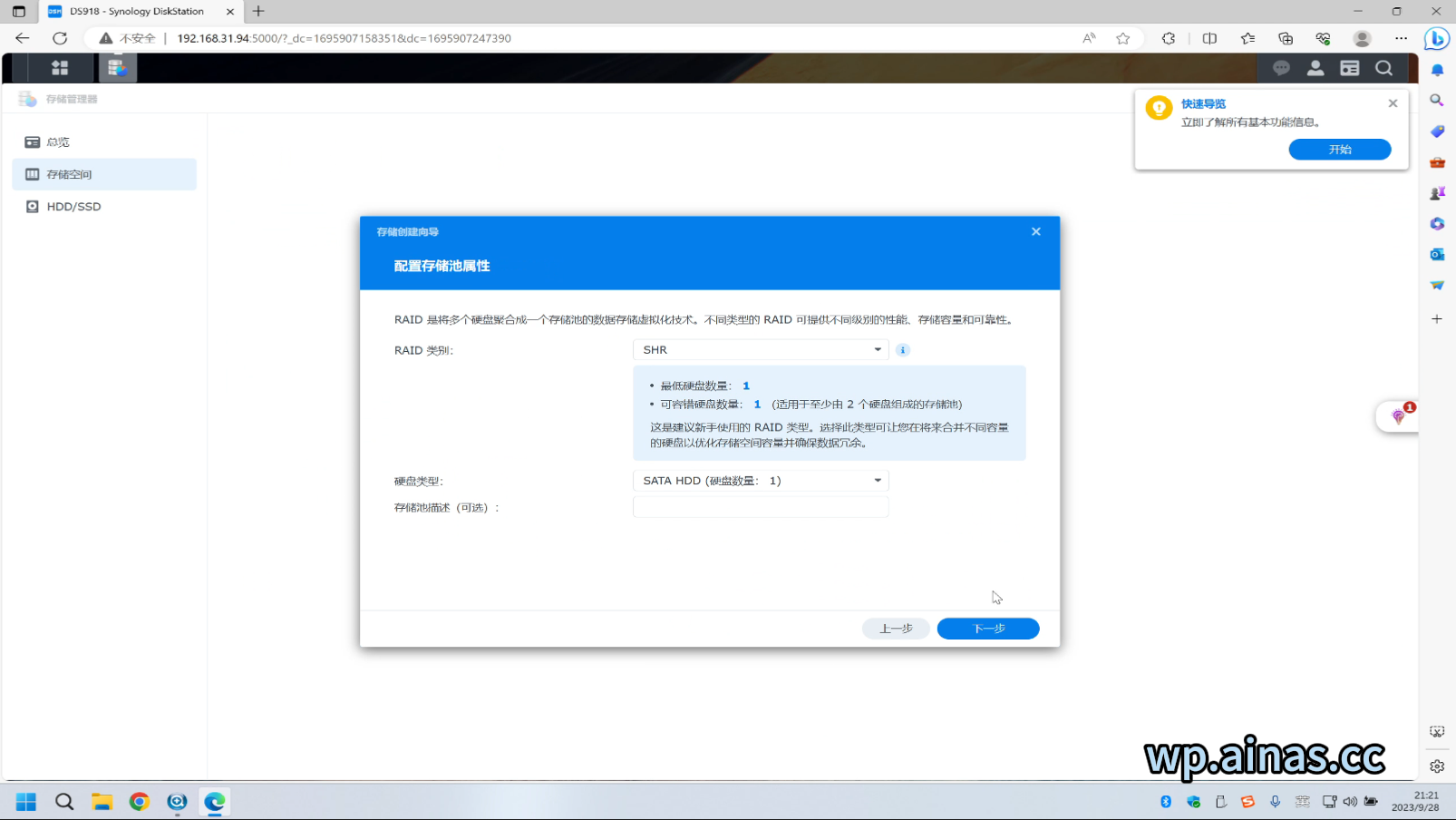
4、选择我们的硬盘,点下一步
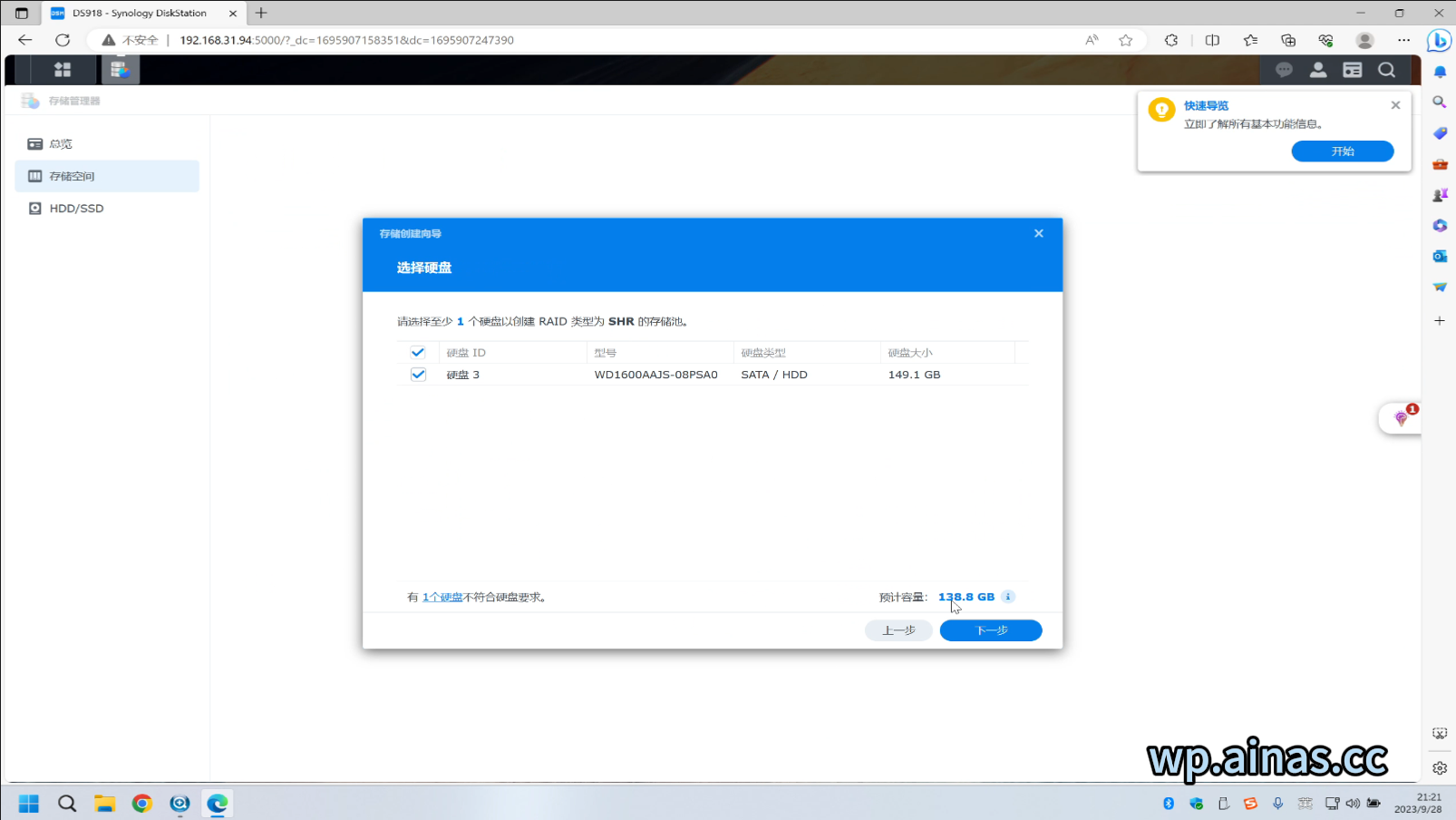
5、跳过磁盘检查-下一步
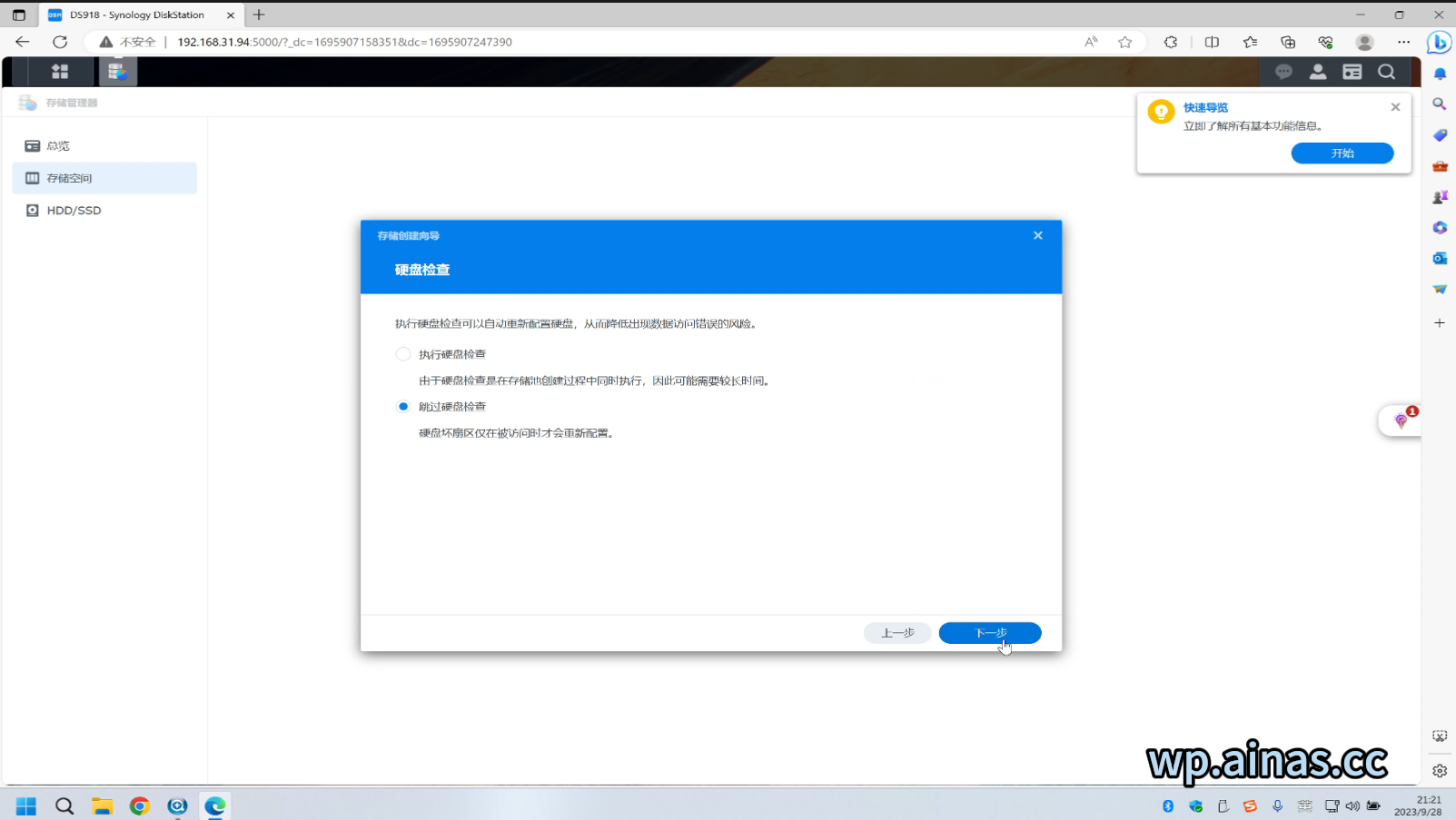
6、选择最大化,然后下一步
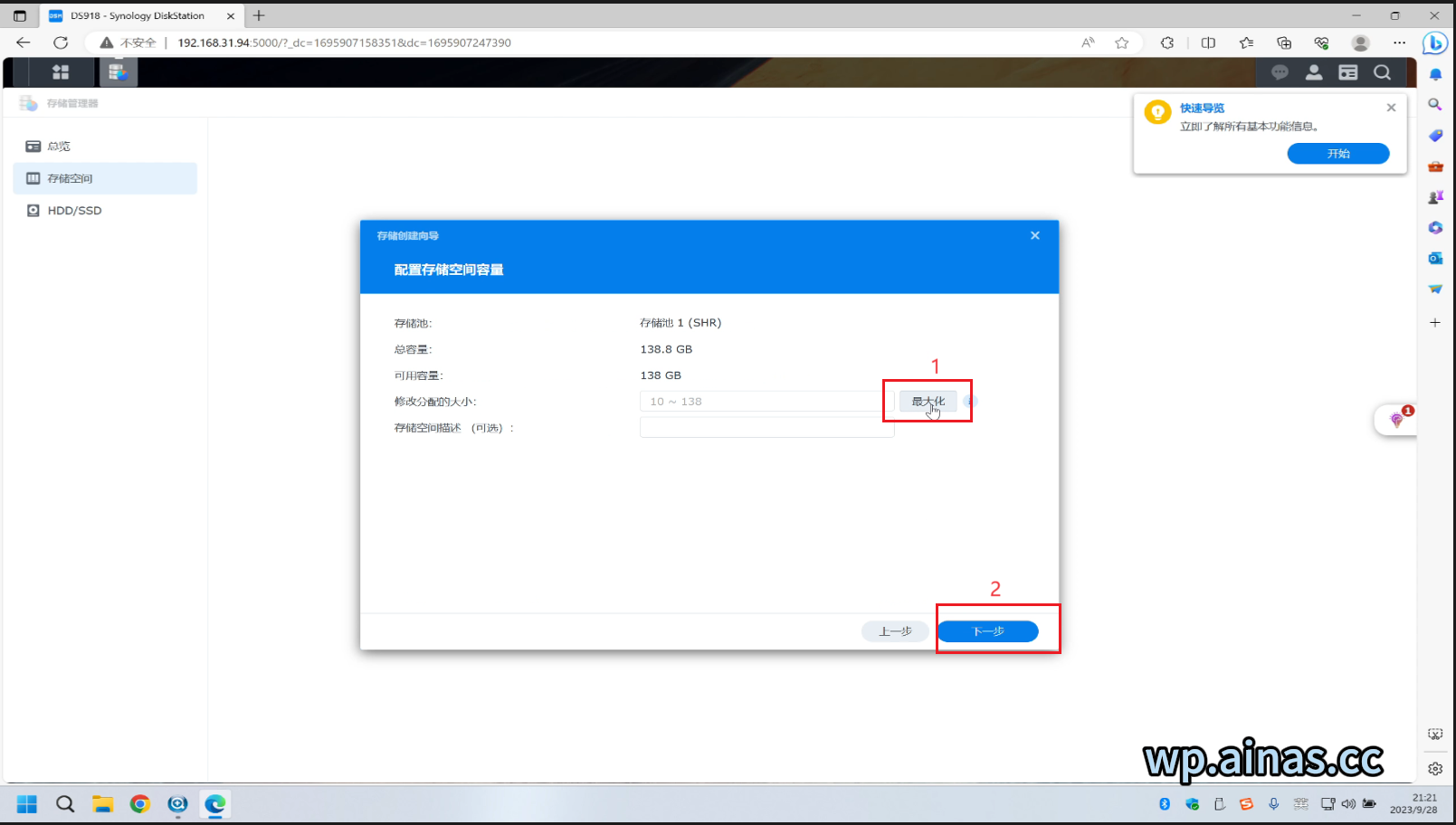
7、默认即可,点下一步
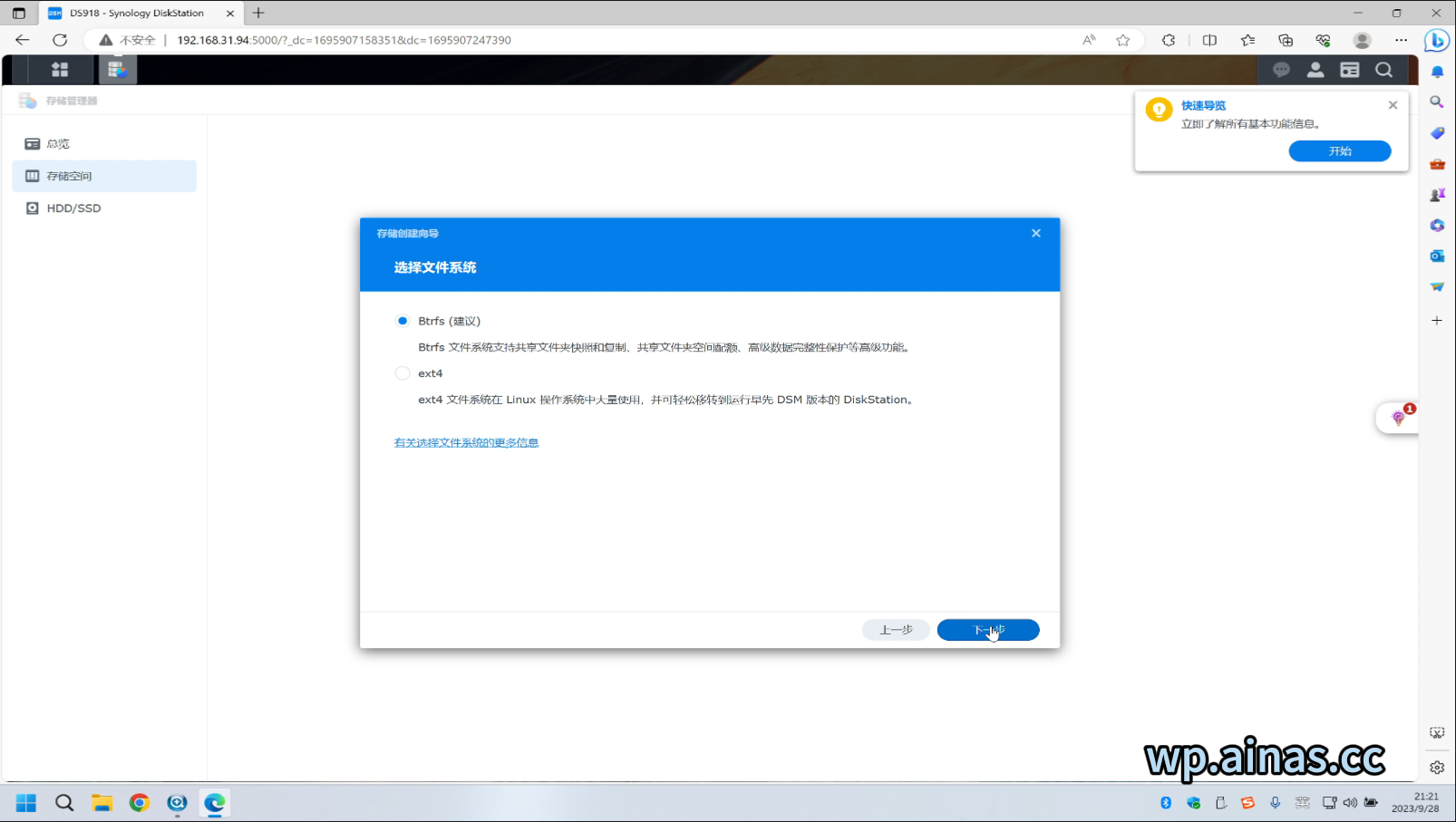
8、点击应用-然后确定
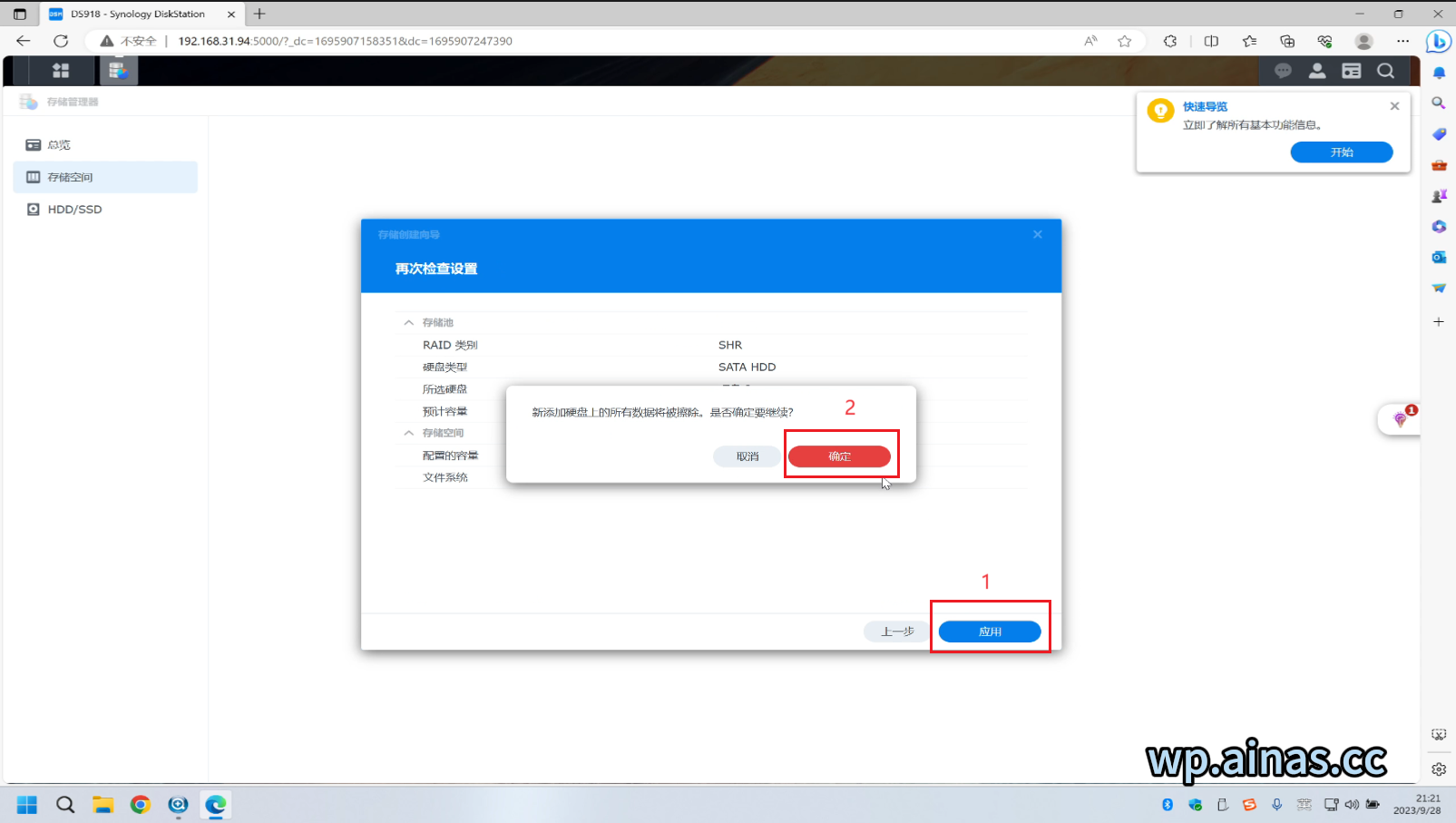
9、这样存储空间就建好了,如果需要局域网传输文件,还需要进入控制面板-共享文件夹-新建共享文件夹,就可以在局域网内传输文件了。